Как убрать человека из черного списка в Одноклассниках?
В Одноклассниках есть так называемый черный список (ЧС) — это специальный раздел, где находятся заблокированные вами пользователи. Если вы хотите разблокировать человека, то есть удалить его из черного списка, сделать это будет довольно просто. Разумеется, инструкция указана как для ПК, так и мобильного телефона.
Как удалить из черного списка в Одноклассниках с компьютера?
Откройте Одноклассники. Обратите свое внимание на правую верхнюю часть экрана — там вы можете увидеть свою аватарку. Если кликнуть по ней, появится меню, в котором надо выбрать пункт «Изменить настройки».
Если что-то не получается, открыть настройки можно по прямой ссылке — ok.ru/settings.
Перед вами — большое меню с настройками. Вам нужен раздел «Черный список» — нажимаете.
Здесь — список пользователей, которых вы добавили в черный список.
Чтобы разблокировать пользователя, наведите курсор мыши на его аватар, после чего появится меню. В меню выберите «Разблокировать».
В меню выберите «Разблокировать».
Подтвердите действие, нажав «Удалить».
Пользователь пропал из списка заблокированных, значит, он был разблокирован.
Как удалить из черного списка в Одноклассниках с телефона?
Пример будет показан на фирменном приложении Одноклассников для смартфона на базе Android.
Запускаете приложение и нажимаете на кнопку «Меню» (верхний левый угол экрана).
Далее тапаете по строке «Настройки».
Здесь нажимаете на строчку «Настройки профиля».
Выбираете пункт «Черный список».
Видите список заблокированных ранее.
Чтобы убрать пользователя из ЧС, нажмите на три точки напротив его имени, появится кнопка «Разблокировать» — тапните по ней.
Подтвердите действие.
Готово.
И помните, что разблокируются пользователи в черном списке только по одному.
Помог наш сайт? Что-то не понравилось? Будем рады, если вы оставите свой комментарий — положительный или отрицательный. Заранее спасибо — вы делаете нас лучше!
Заранее спасибо — вы делаете нас лучше!
Как удалить из черного списка в Одноклассниках. 2 способа
Блокировка пользователей в социальных сетях является обычным делом. Эта функция поможет защититься от всевозможных спамеров и просто от людей, с кем более не возникает желания общаться. Часто это происходит, когда один пользователь нарушает покой другого и в действие приходит черный список, в добавление которого блокируется полный доступ к странице.
Но что, если блокировка пользователя была ошибкой или просто нужно его убрать из черного списка? Сделать это можно очень просто, давайте разберемся как удалить человека или друга из черного списка в одноклассниках за несколько шагов.
На компьютере
Чтобы удалить пользователя, вам понадобится перейти в черный список, который расположен в настройках вашего профиля. Попасть в него можно двумя способами, рассмотрим каждый подробнее далее.
Способ 1
- Открываем в браузере одноклассники и переходим в настройки своего профиля.
 Для этого нажимаем на стрелочку, расположенную справа от строки поиска, и выбираем «Изменить настройки».
Для этого нажимаем на стрелочку, расположенную справа от строки поиска, и выбираем «Изменить настройки». - В открывшемся меню выбираем строку «Черный список», расположенную в левой части экрана.
- Далее остается навести курсором мыши на пользователя, которого вы хотите удалить из черного списка, и выбрать «Разблокировать».
Способ 2
- Открываем в браузере одноклассники и переходим в свой профиль. Далее нажимаем на кнопку «Ещё», расположенную в правом меню от аватарки. Затем выбираем «Черный список».
- В открывшемся меню выбираем пользователя, которого мы хотим удалить из черного списка. Для этого курсором мыши наводим на него и во всплывающем меню выбираем «Разблокировать».
Видео
На телефоне
Разблокировать человека в одноклассниках на телефоне также просто, как и на компьютере. Также переходим в настройки профиля и удаляем пользователя из черного списка. Рассмотри подробнее ниже.
Также переходим в настройки профиля и удаляем пользователя из черного списка. Рассмотри подробнее ниже.
Через приложение
- Открываем приложение ОК на телефоне и нажимаем на три линии, расположенные в верхнем левом углу.
- Далее пролистываем немного вниз и выбираем «Настройки».
- В открывшемся меню нажимаем «Настройки профиля».
- Далее спускаемся немного вниз и нажимаем на строку «Черный список».
- Затем мы попадаем в меню заблокированных пользователей. Чтобы разблокировать одного из них, нажимаем на троеточие, расположенное справа от пользователя, и выбираем «Разблокировать».
Через браузер
- Перед нами наша страница. Нажимаем на значок одноклассников в левом верхнем углу.
- Перед нами меню. В нем находим пункт «Настройки».
- В настройках находим пункт «Черный список»
- Откроется список людей, которые занесены в наш черный список.
 Чтобы вернуть конкретного человека со списка, нажимаем на 3 точки напротив аватара пользователя.
Чтобы вернуть конкретного человека со списка, нажимаем на 3 точки напротив аватара пользователя. - Выходит меню с одним пунктом, жмем «Разблокировать» и подтверждаем.
После этого человек сможет написать Вам и просмотреть Вашу страницу.
Видео
Как полностью очистить черный список сразу?
Наверняка у некоторых пользователей может возникнуть необходимость одним нажатием очистить весь черный список. Такой возможности в одноклассниках не предусмотрено, поэтому придется удалять людей по одному.
Возможно, это сделано в целях безопасности, чтобы, например, взломщики не воспользовались данной возможностью и не стали бы Вам рассылать всевозможный спам и дальше.
Также это позволит Вам случайно не извлечь со списка человека о котором Вы забыли, и не хотели бы удалять его.
Теперь вы знаете как легко и быстро удалить человека в одноклассниках из черного списока. Для этого нужно перейти в настройки своего профиля и выбрать «Черный список», в котором доступна возможность разблокировки пользователя.
Как удалить из черного списка в одноклассниках
В социальной сети «Одноклассники», как и в других подобных сетях, можно легко запретить доступ к своему профилю нежелательным личностям. В таком случае они не смогут просматривать личные данные пользователя (фотографии, видео-, аудиозаписи, заметки), оставлять комментарии, писать ему личные сообщения. Для этого в одноклассниках применяется весьма удобная опция «Черный список» (Black list), благодаря которой можно избавиться от назойливых гостей и просто неприятных персон, которые проявляют неадекватный интерес (а такое бывает довольно часто в виртуальной среде) к спокойному обитателю Одноклассников. В ЧС можно за несколько кликов отправить заносчивого гостя, с которым нет желания не только общаться, но и предоставлять ему какую-либо информацию о себе. Нужно просто навести курсор на надоедливого визитера, выбрать в выпадающем окошке ссылку «Заблокировать», а потом подтвердить свое решение еще одним кликом на данную ссылку.
В ЧС можно за несколько кликов отправить заносчивого гостя, с которым нет желания не только общаться, но и предоставлять ему какую-либо информацию о себе. Нужно просто навести курсор на надоедливого визитера, выбрать в выпадающем окошке ссылку «Заблокировать», а потом подтвердить свое решение еще одним кликом на данную ссылку.
Но, иногда бывает так, что человек может отправить даже близкого друга в ЧС. Это случается или по ошибке, или из-за глупой обиды. Впрочем, неважно, почему так случилось, сейчас он желает убрать его из «черного списка» и хочет знать, как удалить из черного списка в одноклассниках именно его. Также, бывает, что спустя некоторое время люди хотят просто почистить Black list.
Сначала следует указать возможные способы добавления людей в ЧС в Одноклассниках.
Добавление в ЧС
Добавить в ЧС в Одноклассниках можно несколькими способами. На сайте необходимо пройти в меню «Гости», в появившемся подменю «Мои гости» найти человека, которого надо заблокировать (навести на него мышкой) и в появившемся меню кликнуть на надпись «Заблокировать».
Потом появится окно для подтверждения решения, нужно еще раз нажать на кнопку блокировки. После этого заблокированный человек больше не сможет побеспокоит пользователя.
Также, в ЧС можно добавить любого собеседника. Для этого удобнее применять систему обмена сообщениями. Вверху необходимо нажать на кнопку «Сообщения», тогда откроется окно обмена сообщениями, в левой колонке которого отражается список отправителей. Необходимо выбрать нежеланного собеседника и обратить внимание на ссылку «Заблокировать» (она находится в верхней правой части окна). В открытом окне нужно подтвердить свое решение и нажать «Заблокировать». При смене своего решения можно нажать «Отменить».
Удаление из «черного списка»
Удалить пользователя из черного списка в одноклассниках можно в любой момент. Необходимо перейти на свою страничку в соцсети «Одноклассники», пройти вниз страницы, перейти к «Другим разделам» и найти среди доступных функций опцию ЧС. Она находится слева во втором столбике.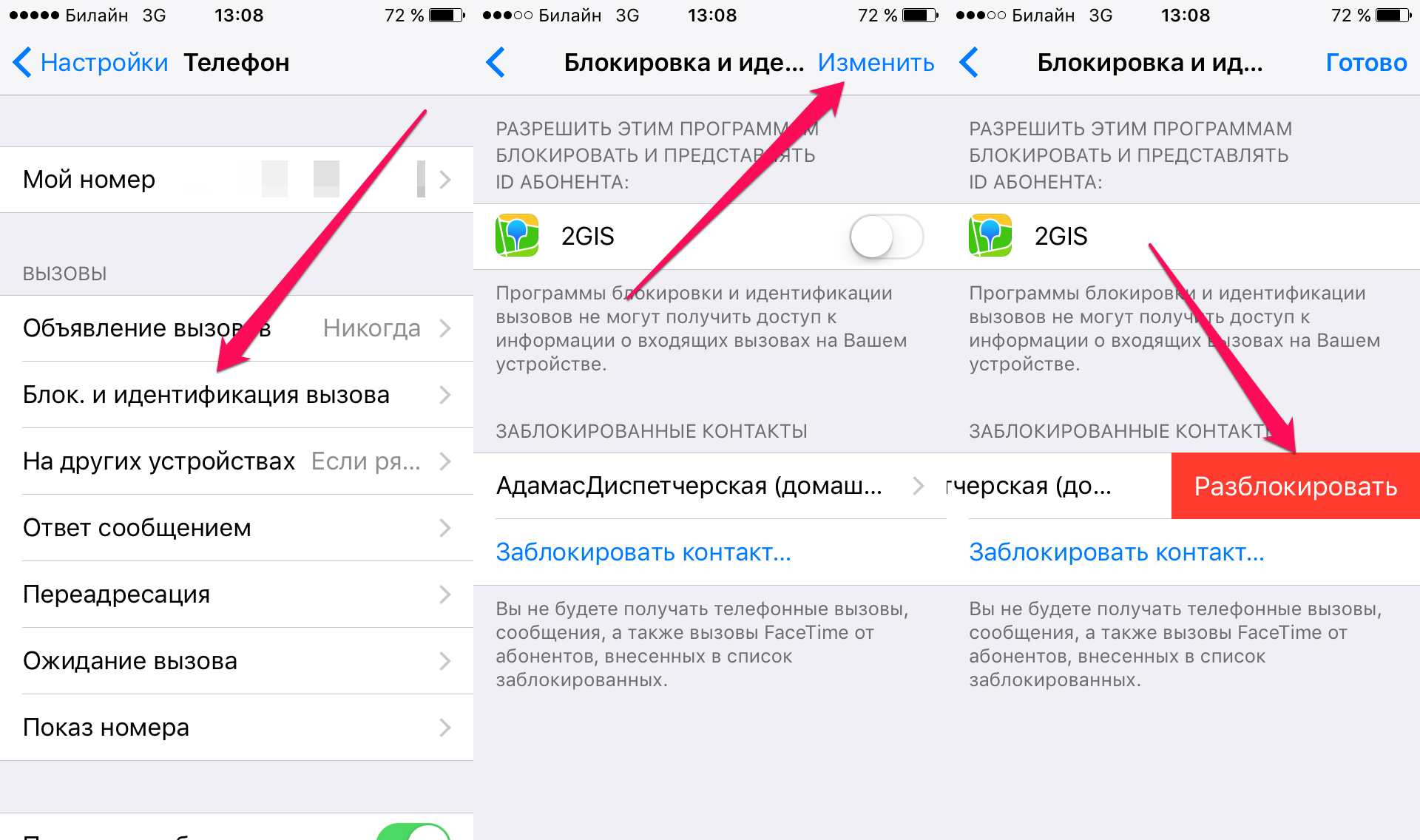 Кликнув по ссылке ЧС, пользователь перейдет в данный раздел и сможет увидеть список всех нежелательных для него гостей, которым он когда-либо заблокировал доступ к своему профилю. На следующей странице будут отображаться фотографии визитеров, внесенных в ЧС. Чтобы удалить кого-то из «одноклассников» из черного списка, нужно навести на него курсор мышки, выбрать опцию «Разблокировать». Эта ссылка находится в самом конце перечня функций. Нужно кликнуть по этой ссылке, чтобы появилось новое окно, где решение о разблокировании доступа выбранной персоны подтверждается кнопкой «Удалить».
Кликнув по ссылке ЧС, пользователь перейдет в данный раздел и сможет увидеть список всех нежелательных для него гостей, которым он когда-либо заблокировал доступ к своему профилю. На следующей странице будут отображаться фотографии визитеров, внесенных в ЧС. Чтобы удалить кого-то из «одноклассников» из черного списка, нужно навести на него курсор мышки, выбрать опцию «Разблокировать». Эта ссылка находится в самом конце перечня функций. Нужно кликнуть по этой ссылке, чтобы появилось новое окно, где решение о разблокировании доступа выбранной персоны подтверждается кнопкой «Удалить».
После клика на «Удалить» человек удалиться из списка нежелательных персон. Таким же способом из данного раздела исключаются и другие пользователи. Но перед принятием подобного решения нужно учитывать, что с этого времени разблокированные личности опять получают полный доступ к прежде недоступной странице и могут комментировать фото, видео, заметки, писать сообщения в одноклассниках. Поэтому, лучше выяснить сначала для себя, а не повториться ли подобная ситуация и стоит ли рисковать своим спокойствием.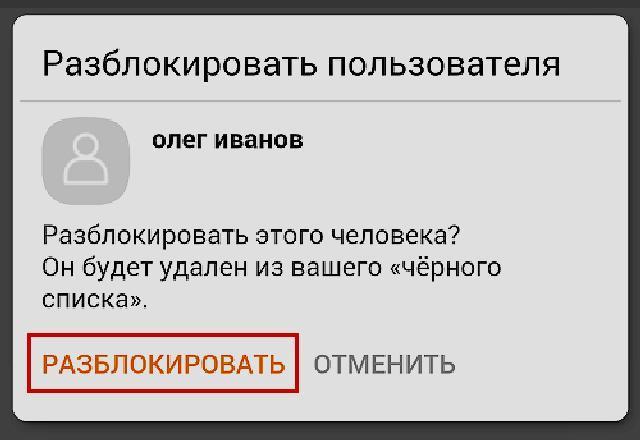
как избавиться от нежелательных контактов
Общение с людьми через социальные сети не всегда приносит удовольствие. Поэтому на сайте Одноклассники есть такая функция как «Черный список». Бывает так, что человек нагрубил во время общения, и вы . Но как быть, если человек был туда отправлен по ошибке? Надо «вытаскивать» его оттуда. В этой статье приведена подробная инструкция, как это сделать.
Как убрать из черного списка
Есть два способа: на самой странице и через кнопку.
На странице
Чтобы удалить человека из ЧС не обязательно надо заходить в другие разделы. Для этого нужно:
Через кнопку
Чтобы не прокручивать колесиком страницу, можно воспользоваться главным меню под вашим именем.
Убрать из черного списка с телефона
Удалить человека из ЧС можно не только со стационарного компьютера, но и с мобильного телефона.
Один маленький нюанс: когда вы разблокируете друга или гостя, то он в течение суток заходить на вашу страничку все еще не сможет. Сделать это он сможет только на следующий день.
Сделать это он сможет только на следующий день.
Важно! Когда вы удалите человека из ЧС, он снова может комментировать вашу страничку и отправлять вам сообщения. Поэтому, прежде чем удалить его оттуда, подумайте: а оно вам точно надо?
Если что — то не понятно можно посмотреть видео.
Таким образом, вы можете удалить всех, кто занесен в этот список. Но убрать всех за один раз не получится. Каждого придется удалять отдельно. Это, конечно, займет какое-то время. Но если это действительно необходимо, то оно того стоит. На мой взгляд, теперь раскрыты все нюансы этого вопроса, а о том, как сделать в Одноклассниках закрытый профиль, можно прочесть . Всем приятного дня.
В современном мире практически у каждого человека есть смартфон. Благодаря этому, с пользователем практически всегда можно связаться, просто позвонив на его номер. К сожалению, помимо нужных абонентов, пользователю так же практически постоянно могут дозвониться и «нежелательные» номера. Именно поэтому практически в каждом современном смартфоне есть функция «черный список», благодаря которой телефон в автоматическом режиме будет сбрасывать звонки с нежелательных номеров, не создавая неудобств хозяину.
Именно поэтому практически в каждом современном смартфоне есть функция «черный список», благодаря которой телефон в автоматическом режиме будет сбрасывать звонки с нежелательных номеров, не создавая неудобств хозяину.
Блокировка вызовов на Android смартфоне
Для того чтобы заблокировать входящие звонки на Android устройстве необходимо:
На некоторых смартфонах заблокировать номер можно через меню настроек телефона. Для этого пользователю потребуется:
 Нажать на него.
Нажать на него.Так как Андроид это открытая операционная система и каждый производитель настраивает ее по-своему, на некоторых телефонах то, как внести номер мобильного телефона в черный список, может отличаться. Для таких случаев существует множество сторонних приложений, выполняющих по сути вышеописанные функции. Найти их можно в Play Market по запросу «Черный список» или «Блокировка вызовов».
Блокировка входящих звонков на iPhone
Чтобы заблокировать номер на iPhone требуется выполнить следующие действия:
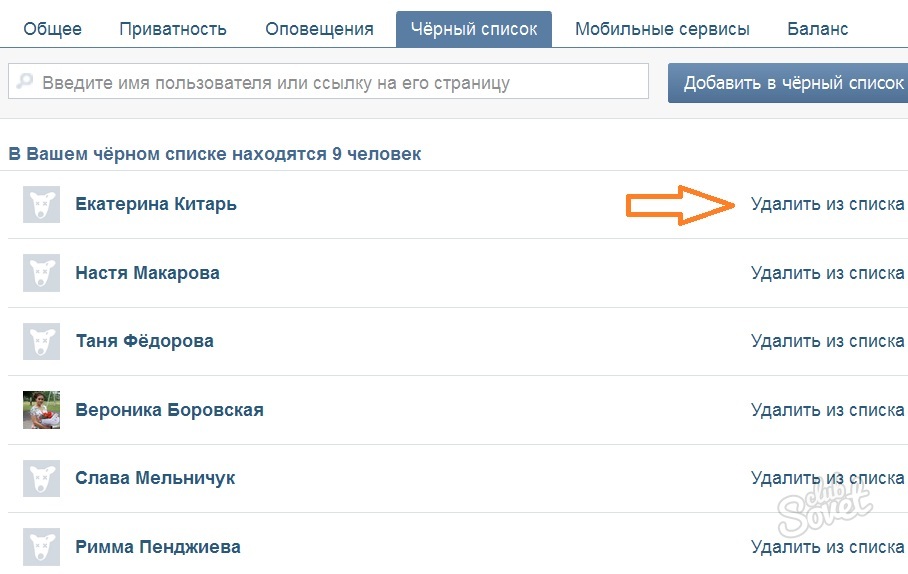
В iPhone также есть возможность заблокировать весь контакт со всеми номерами, «привязанными» к нему. Для этого требуется:
Теперь внеся номер в черный список телефона, поступать звонки больше не будут.
Если достал СМС-спам
На смартфон часто приходят СМС-рассылки с рекламных агентств. Для того чтобы они больше не тревожили можно заблокировать абонента прямо через «сообщения». Для этого требуется:

Заключение
В наше время понятие «личное пространство» практически исчезло из жизни человека. Заказав какую-либо услугу по телефону один раз, Ваш номер телефона навсегда сохранится в базе данной компании, чьей услугой Вы воспользовались. В дальнейшем эти данные будут использоваться для рекламы новых товаров и услуг, проведения опросов и т.д. Чаще всего именно чтобы избежать такой навязчивой рекламы и используют функцию «черный список» в телефоне.
Очень часто возникают ситуации, при которых постоянно поступают нежелательные звонки. Отвечать на них не хочется, но приходится постоянно отвлекаться, чтобы посмотреть, от кого поступает звонок. Для таких случаев в смартфоне или телефоне существует услуга “черный список”. Если через некоторое время вы вновь решили продолжить общение с абонентом номера, занесенного в ЧС, то следует знать, каким образом возобновить принятие данных звонков с запретного номера. В противном случае — вам не удастся принять входящие звонки, даже если вы очень продвинутый пользователь. В этой статье мы рассмотрим, как убрать из черного списка в телефоне номера.
В противном случае — вам не удастся принять входящие звонки, даже если вы очень продвинутый пользователь. В этой статье мы рассмотрим, как убрать из черного списка в телефоне номера.
Особенности управления черным списком
Черным списком является наличие специального функционала прошивки телефонного устройства, способного заблокировать входящие звонки и СМС-сообщения. Для этого пользователь телефона должен занести нежелательный контакт в “черный список”. ЧС у разных моделей телефонов или смартфонов функционирует по-разному:
- Есть такие прошивки, на которых пользователь даже не владеет ситуацией о том, что ему поступают звонки или СМС-сообщения от заблокированного абонента.
- На других прошивках присутствует значок, который сигнализирует в статус-баре о том, что звонок был пропущен, но звук при этом не поступает.
Как добавить пользователя в черный список?
Для того чтобы добавить нежелательного абонента в ЧС на смартфоне, необходимо произвести такие действия:
Важно! Заблокировать можно только абонентов, номера которых сохранены в памяти смартфона, а не SIM карты.
Если же это не так, то нужно справа сверху нажать на кнопку меню и выбрать пункт “Сопряженная SIM карта”.
- Выбрать в Адресной книге контакт без пиктограммы SIM-карты в верхнем углу.
- Открыть меню “Настройки” и поставить галочку возле пункта “Прямая блокировка входящих”.
Важно! На некоторых устройствах пункт может называться “Непосредственная блокировка”.
Услуги мобильных операторов
Многие мобильные операторы в своем функционале располагают услугой по блокировке вызовов от надоедливых пользователей. Для того чтобы ее активировать, требуется всего лишь обратиться в сервисный отдел или перезвонить на горячую линию для связи с оператором контакт-центра. Если мобильный оператор предполагает блокировку определенных вызовов, то данная услуга активируется согласно тарифным планам в регламентированном порядке.
Важно! Очень часто обслуживающие компании имеют возможность создавать не только черные, но и белые списки вызовов.
Причем, существует право выбора оповещения для вызывающего пользователя. Это могут быть короткие гудки, автоматический сброс вызова, текстовое или голосовое оповещение.
Специальные программы
Для смартфонов на базе Android, iOS, Windows предусмотрены специальные программные разработки, которые позволяют очень легко и просто управлять вызовами от нежелательных пользователей.
Примером таких программ является приложение “Черный список”. Принцип работы данного программного продукта очень простой. Здесь вы указывает перечень номеров, от которых вы не желаете слышать вызовы. После этого люди, которые звонят с заблокированных номеров, вместо гудков ожидания будут сразу слышать сигнал “занято”. Причем, вы не будете получать никаких уведомлений на счет звонков от забаненных пользователей, но существует возможность просмотра истории отклоненных звонков. Данный программный продукт также позволяет заблокировать входящие звонки от всех незнакомых номеров, которые не сохранены в вашей телефонной книге.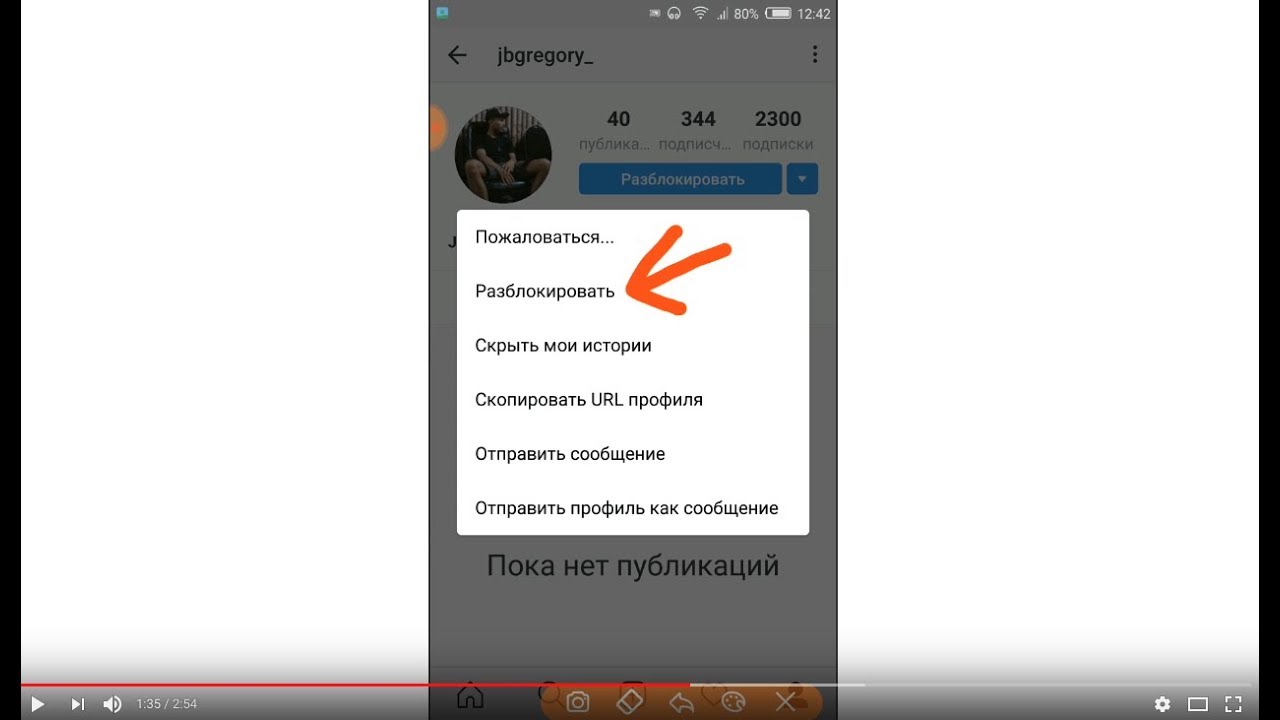
Важно! Если вы переставите свою сим-карту на другой смартфон, то придется заново производить настройку ЧС через меню телефона.
Убираем пользователя из ЧС на Android
Чтобы убрать из черного списка в телефоне на базе операционной системы Android:
- В первую очередь, необходимо открыть меню “Контакты”.
- После этого следует найти абонента, который был заблокирован, и нажать на него.
- В результате данной процедуры переходим на страницу контакта. Далее требуется нажать на кнопку, которая вызывает меню.
- В экране появляется меню. С появившегося раздела “Непосредственная блокировка” необходимо снять галочку.
- Нужный контакт больше не заблокирован и можно беспрепятственно принимать очередные звонки.
Убираем пользователя из ЧС на Samsung
Рассмотрим вариант удаления абонента из ЧС для телефона марки “Самсунг”. Здесь немножко другая ситуация.
Как убрать из черного списка в телефоне “Самсунг”:
- Сначала необходимо зайти в приложение “Телефон”.

- После этого выбрать раздел “Журналы” и нажать на кнопку, чтобы вызвать меню.
- В появившемся меню найти и нажать на вставку “Настройки вызовов”.
- Затем следует выбрать подраздел “Отклонение вызова”.
- Далее нужно нажать на пункт “Черный список”.
- В открывшемся окне находим требуемый контакт, рядом с ним ставим галочку, после этого нажимаем на значок корзины.
- Таким образом подтверждаем удаление запретного номера из ЧС.
- Нежелательный контакт больше не заблокирован, и можно вновь от него принимать поступающие вызовы.
Убираем пользователя из ЧС на Айфоне
Некоторые модели телефонов, такие как “Айфон” или “Самсунг”, оснащены встроенной опцией, которая блокирует нежелательные звонки. Для того чтобы из данного перечня извлечь заблокированные номера, необходимо провести определенную процедуру.
Как очистить черный список в телефоне на базе операционной системы iOS:
- В “Айфоне” следует открыть список звонков, которые поступили последними или войти в подраздел “Контакты”.

- Если абонент размещен в телефонной книге, то необходимо открыть контакт, пролистать меню до последней строчки и нажать на вставку “Разблокировать”.
- Если данный абонент отсутствует среди перечня контактов, то напротив нужного номера необходимо щелкнуть на значок “i”, который расположен напротив абонентского номера.
- После этого пролистать перечень до самого конца и щелкнуть на раздел “Разблокировать”.
Как разблокировать пользователя в программе “Черный список”?
Для того чтобы разблокировать абонента, который был забанен посредством специального приложения, требуется в данной программе нажать на необходимый номер. Далее в контекстном меню выбрать пункт “Удалить”.
Как удалить пользователя из ЧС по мобильным операторам?
Иногда используя услуги оператора, можно поместить нежелательного абонента в ЧС. Для того чтобы возобновить общение и разблокировать запрещенный контакт, необходимо прибегнуть к следующим рекомендациям:
- Если у вас мобильный оператор Мегафон, то для того, чтобы удалить весь ЧС требуется воспользоваться командой “130”6#.

Важно! Если вам необходимо произвести удаление какого-то определенного номера, то нужно набрать команду “130”079XXXXXXXXX#, где XXXXXXXXX является нежелательным телефонным номером.
- Если ваш телефон подключен к мобильному оператору Билайн, то для разблокировки нежелательных контактов необходимо воспользоваться комбинацией “110”775# и нажать на клавишу вызов.
- Если вы пользуетесь услугами мобильного оператора Теле2, то для процедуры отказа от применения услуги ЧС, который функционирует в сети данного мобильного оператора, требуется ввести команду “220”0#.
- Если у вас функционирует мобильный оператор МТС, то для деактивации услуги ЧС вам необходимо зайти на сайт мобильного оператора и авторизоваться в личном кабинете или перезвонить специалисту на горячую линию по набранному номеру 0890.
Общаться с тем или иным человеком или ограничить возможность связи с ним — лично ваше дело. Поэтому если вам кто-то порядком поднадоел своей назойливостью, можете смело на время его забанить, ведь исправить эту ситуацию вы сможете в любое время. В этом вам помогут наши полезные советы из этой статьи.
В этом вам помогут наши полезные советы из этой статьи.
Инструкция
В открывшемся на экране телефона черном списке вы увидите имена всех тех абонентов, которые вами когда-либо были внесены сюда. Напротив каждого имени стоит знак, к примеру флажок или пустой квадратик. Уберите данный знак с нужного вам номера. Это будет означать, что абонент с данным номером удален из черного списка. Теперь он, как прежде, может звонить вам, а вы принимать от него входящие звонки и сообщения. Последовательность описанных действий может немного отличаться, что зависит от модификации телефонов.
Доступ к порталу
Управляя настройками, вы можете решить, какие вызовы вы хотите отправить на нежелательную голосовую почту. Клиенты с этой услугой могут отправлять звонки на свою нежелательную голосовую почту, задавая следующие настройки. Наш черный список значительно сократит количество нежелательных звонков, которые вы получаете. Это означает, что любые будущие звонки с этих номеров также отправляются на вашу нежелательную голосовую почту.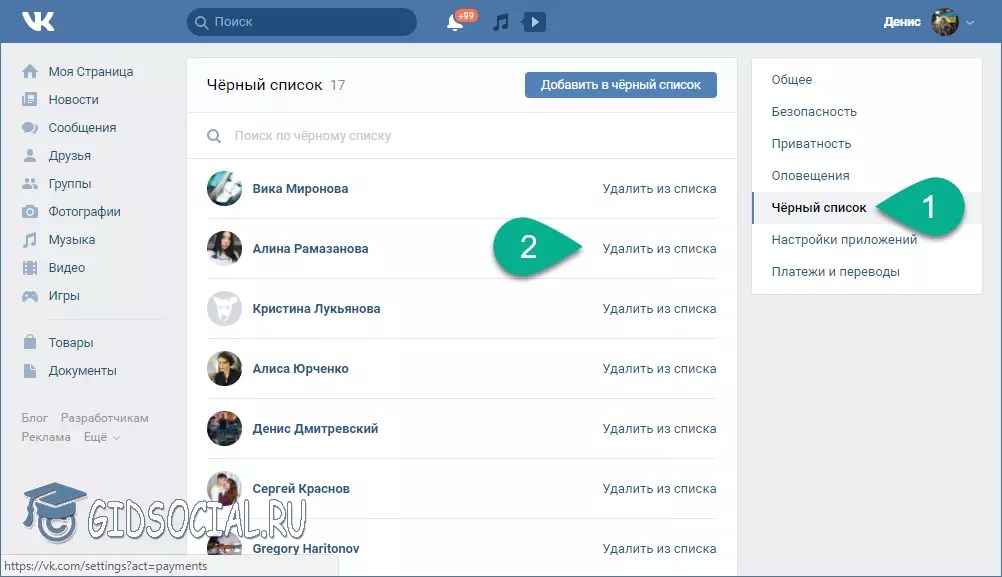 Эта функция также будет автоматически включаться, но не будет иметь никаких номеров, пока вы не добавите некоторые индивидуальные типы вызовов. Вы можете отправлять все звонки из определенных категорий на свою нежелательную голосовую почту. Три типа вызовов: ✓ Международные номера ✓ Удержанные номера ✓ Нераспознанные номера. Вызовы с этих номеров будут отправлены на вашу автомат.
Эта функция также будет автоматически включаться, но не будет иметь никаких номеров, пока вы не добавите некоторые индивидуальные типы вызовов. Вы можете отправлять все звонки из определенных категорий на свою нежелательную голосовую почту. Три типа вызовов: ✓ Международные номера ✓ Удержанные номера ✓ Нераспознанные номера. Вызовы с этих номеров будут отправлены на вашу автомат.
. Есть несколько способов добавить номера в свой персональный черный список.
Существует и другой способ удаления номера абонента из черного списка телефона. Опять–таки в зависимости от модели телефона. Откройте журнал вызовов. Нажмите и удерживайте номер абонента, которого вы хотите вывести из черного списка. На экране выйдет меню со списком действий, которые вы можете осуществить с этим номером. Найдите в списке строку «Удалить из черного списка». Нажав на нее, на экране телефона появится уведомление, в котором вы найдете информацию, что номер абонента успешно удален из черного списка.
Вы можете добавить номер из последнего полученного вызова, нажав 1.
. Помните, что вы можете добавить максимум 100 номеров в свой персональный черный список, но вы можете удалить те, которые вам больше не нужны, чтобы освободить место. Вы не можете добавить числа, которые не распознаны. Однако для скрытых номеров , хотя вы не можете увидеть номер, мы можем, что означает, что мы можем добавить его в ваш «Персональный черный список».
Мой персональный черный список заполнен; как удалить номера? Операции врача и больницы иногда звонят с удержанных номеров. Если вы ожидаете звонков с этих номеров, вы должны избегать отправки скрытых номеров на свою нежелательную голосовую почту через настройки типа вызова.
Работая с приложениями своего мобильного телефона, будьте внимательны. Не допускайте ошибок, потому что это может привести к тому, что вы случайно занесете чей-либо номер из списка ваших контактов в «Черный список». И не подозревая об этом, можете пропустить важный и нужный звонок.
Информацию об услугах просматривайте внимательно, потому что в основе все приложения в телефоне созданы с целью помощи вам, а не как источник неприятных ситуаций.
Пользоваться услугой «Черный список» могут все без исключения абоненты оператора связи «Мегафон» (при этом неважно, какой марки ваш мобильный телефон
). Необходимо лишь подключить услугу, а потом можно будет редактировать список (как вносить в него номера, так и удалять из него).
Инструкция
Способов подключения услуги «Черный список» существует несколько. Во-первых, оператор предоставляет абонентам специальный USSD-номер *130#, а также короткий номер 5130, на который можно в любой момент послать смс-сообщение (текста в нем быть не должно, просто отправляйте пустое смс). Помимо этого, в вашем распоряжении находится номер информационно-справочной службы компании «Мегафон» 0500 (на него вы можете позвонить). После отправления заявки вам придется немного подождать, пока оператор обработает ваш запрос (буквально пару-тройку минут). Сначала на ваш номер поступит сообщение о том, что запрос был принят, а затем придет и второе смс, в котором будет сказано, что услуга была успешно активирована. Только после этого вам можно будет приступить к редактированию черного списка
Только после этого вам можно будет приступить к редактированию черного списка
.
Отредактировать свой список абоненты «Мегафона» могут в любой момент (добавить в него номер или удалить). Для того чтобы внести необходимый номер, просто наберите на своем мобильном телефон
е номер USSD-команды *130*+79XXXXXXXXX# или пошлите смс-сообщение, в тексте которого будет содержаться номер +79xxxxxxxx (обязательно указывайте его в международном формате).
Благодаря этому вы сможете обрабатывать деловые звонки или электронные письма, но хороший компаньон доставит вас в моменты отдыха. Вы сможете играть в современные игры, слушать любимую музыку или просто заниматься серфингом в Интернете. Вы также оцените роскошный дизайн этого телефона. В этом варианте мы поставляем его в элегантном черном дизайне.
Захватите свой опыт на фотографиях
Непрерывная работа каждого из ваших умных приложений позаботится о современном оборудовании этого телефона. Благодаря встроенному считывателю отпечатков пальцев ваши данные будут абсолютно безопасными при любых обстоятельствах. Камера оснащена 13-мегапиксельной камерой.
Камера оснащена 13-мегапиксельной камерой.
Если какой-либо из пользователей в вашем чёрном списке вдруг оказался вам нужен, либо вы поместили его туда по ошибке, то удалить номер из заблокированных можно всего в пару кликов. Однако, если для блокировки абонентов вы используете не опции вашего смартфона, а услуги оператора мобильной связи , то процедура будет проходить несколько дольше. Прочитав инструкции ниже, вы без труда сможете разблокировать номер любого абонента в чёрном списке.
Как убрать номер из чёрного списка смартфона
Это одновременно и самый быстрый, и самый простой вариант, так как для разблокирования вам не понадобится обращаться к оператору мобильной связи.
- Зайдите в свою телефонную книгу, нажав на иконку «Телефон».
- В самом верху появившегося меню справа найдите слово «Опции» и выберите его.
- Во всплывающем списке нажмите строку «Настройки».
- В разделе «Настройки вызовов» отыщите графу «Блокировка номеров» и выберите её.

- Теперь в списке заблокированных номеров найдите тот, который требуется удалить из него. Нажмите на красную кнопку напротив номера, которая будет собой напоминать дорожный знак «Стоп».
Как убрать номер из чёрного списка через опцию мобильного оператора связи
Этот пункт подойдёт тем пользователям, которые добавляли контакт в лист блокировки непосредственно через оператора мобильной связи. Независимо от того, какой у вас оператор, вам потребуется знание специального USSD запроса , чтобы разблокировать абонента. Посмотрите подробнее, как это сделать у разных компаний.
МТС
Если ваш оператор — МТС, то на своём мобильном телефоне наберите команду *442*24*Номер телефона абонента#
. Через некоторое время вы получите смс оповещение об удачном окончании операции.
Мегафон
Воспользуйтесь бесплатным запросом *130*Номер заблокированного абонента#
. Обратите внимание, что номер абонента нужно вписывать с цифры 7. При возникновении любых проблем, обратитесь к оператору Мегафон, либо в ближайший салон связи.
При возникновении любых проблем, обратитесь к оператору Мегафон, либо в ближайший салон связи.
Теле 2
Наберите на телефоне набор символов *220*0*Номер абонента#
. В течение суток пользователь будет убран из чёрного списка оператора, а запрет на смс сообщения и звонки от него перестанет действовать.
Билайн
USSD команда вида *110*772*Номер заблокированного абонента#
снова позволит общаться вам с данным пользователем. При этом, номер должен быть указан в международном формате, то есть, начинаться с цифр +7, либо 7.
Теперь вы знаете, как разблокировать абонента на самых популярных операторах страны, а также в своём смартфоне. Не забывайте, что услуга «Чёрный список» у всех мобильных операторов является платной, ознакомиться с расценками мы можете на официальном сайте своего оператора мобильной связи.
На смартфонах с операционной системой Android есть возможность добавлять контакты (номера телефонов) в черный список. Это позволяет раз и навсегда избавиться от нежелательных звонков. Если номер контакта находится в вашем черном списке, то такой контакт не сможет до вас дозвониться, а вы даже не увидите и не услышите звонка.
Это позволяет раз и навсегда избавиться от нежелательных звонков. Если номер контакта находится в вашем черном списке, то такой контакт не сможет до вас дозвониться, а вы даже не увидите и не услышите звонка.
Это очень удобная и полезная функция. Но, иногда контакты блокируются по ошибке и тогда возникает вопрос, а как убрать контакт из черного списка. К счастью, сделать это также просто, как и . В этой небольшой статье мы максимально подробно рассмотрим весь процесс.
Для начала вам нужно запустить приложение «Телефон». Это то приложение, которое вы используете, когда вам нужно набрать новый номер или посмотреть список пропущенных звонков. После запуска данного приложения вам нужно нажать на кнопку с тремя точками и открыть меню (на некоторых смартфонах меню открывается с помощью кнопки на корпусе устройства).
После открытия меню, перейдите в настройки приложения «Телефон». В нашем случае для доступа к настройкам нужно выбрать пункт меню «Настройки», но на вашем телефоне название этого пункта может быть другим. Например, на некоторых телефонах Samsung этот пункт называется «Настройки вызовов».
Например, на некоторых телефонах Samsung этот пункт называется «Настройки вызовов».
В настройках вы увидите несколько разделов. Здесь нужно найти и открыть раздел, связанный с черным списком контактов. В данном случае раздел называется «Блокировка вызовов», но на вашем смартфоне название может отличаться. Например, данный раздел может называться «Черный список» или «Отклонение вызовов»
После этого перед вами появится список контактов, которые вы заблокировали. Для того чтобы убрать контакт из черного списка Андроид нужно просто удалить его отсюда. Для этого нажмите на кнопку в виде креста.
После этого появится предупреждение о том, что выбранный контакт будет удален из черного списка. Подтвердите действие и контакт будет разблокирован.
Как в Instagram убрать из черного списка
Черный список нужен для блокировки спама и сообщений от надоедливых собеседников. В Instagram опция встроена по умолчанию, найти ее можно в настройках конфиденциальности.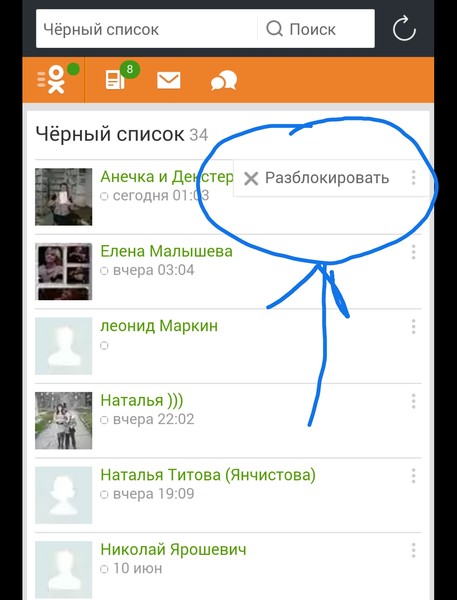 Разберемся, как в Инстаграмме убрать из черного списка, в каких случаях может потребоваться блокировка, как просмотреть список заблокированных.
Разберемся, как в Инстаграмме убрать из черного списка, в каких случаях может потребоваться блокировка, как просмотреть список заблокированных.
Что такое черный список в Инстаграме
Черный список – это опция, с помощью которой можно блокировать сообщения от подписчиков, друзей, рекламных блогов. После блокировки пользователь перестанет получать надоедливые сообщения.
Заблокированные пользователи не смогут читать публикации, смотреть фото. При просмотре профиля ни одна фотография не загрузится, на экране будет написано «Нет новых видео и фото».
Чтобы внести человека в ЧС, нужно знать его ник или имя, которые он указал при регистрации. Заблокировать можно любого пользователя. Если нужно намеренно скрыть свои данные от человека, который зарегистрирован в Инстаграме, найдите его самостоятельно и внесите в ЧС.
В каких случаях может потребоваться черный список
Черный список делает страницу недоступной для нежелательных пользователей.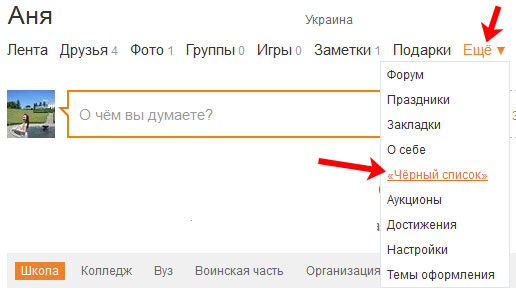 Ограничиваются следующие возможности:
Ограничиваются следующие возможности:
- просмотр историй, фото и видео в профиле, публикаций;
- если пользователя из ЧС отметили в комментариях, он не получит уведомление;
- не работает кнопка добавления в друзья, список подписок просмотреть невозможно.
ЧС пригодится для блокирования нежелательных аккаунтов, защиты от спама и неприятных сообщений. Если между пользователями возник спор, то блокировка моментально запретит отправку сообщений и ограничит доступ к личным публикациям.
Важно. Добавить нежелательного собеседника в ЧС можно с помощью меню Инстаграма за несколько минут. Опция доступна всем пользователям, независимо от типа аккаунта.
Блокировать людей можно с помощью мобильного телефона и через компьютер. Убрать аккаунт из черного списка можно в любое время. Пользователь снова сможет писать сообщения, просматривать историю, публикации, подписки.
Как посмотреть список заблокированных аккаунтов
В Инстаграме можно увидеть пользователей, добавленных в ЧС.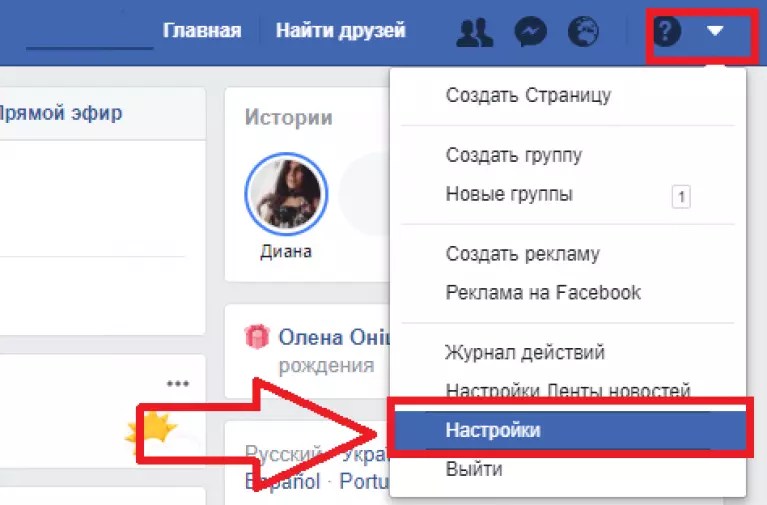 Как посмотреть список заблокированных на телефоне:
Как посмотреть список заблокированных на телефоне:
- Запустите Инстаграм, нажмите на иконку в виде человечка.
- Кликните по клавише вызова опций.
- Нажмите на шестеренку с подписью «Настройки».
- Найдите строку «Конфиденциальность», тапните по ней.
- В разделе «Контакты» перейдите в «Заблокированные аккаунты».
Для синхронизации с сервером и отображения списка устройство должно быть подключено к интернету.
Удаление пользователя с черного списка
Если конфликт исчерпан, аккаунт можно убрать из черного списка. Для этого нужно перейти в настройки Instagram. Сделать это можно с помощью телефона. Во время работы устройство должно быть подключено к интернету.
Важно. Если убрать пользователя из ЧС не получается, попробуйте перезапустить устройство и повторите операцию.
Вариант 1: На телефоне
Убрать блокировку можно двумя способами:
- Через страницу заблокированного.

- С помощью настроек ЧС.
Для снятия блокировки с помощью странички нужно найти пользователя с помощью поиска и перейти в его профиль. Кнопка «Разблокировать» отобразится на экране автоматически. Блокировка снимается моментально.
Если не удается найти человека через поиск, то можно воспользоваться настройками черного списка. Как снять блокировку:
- Откройте настройки Инстаграма.
- Перейдите в конфиденциальность.
- Откройте список заблокированных.
- Пролистайте список и найдите нужного пользователя.
- Кликните по аватарке, чтобы перейти на страницу пользователя.
- Нажмите на кнопку «Разблокировать».
После снятия блокировки на странице аккаунта появится кнопка «Подписаться». Подписчик сможет снова просматривать публикации, историю, оставлять комментарии.
Вариант 2: С компьютера
Приложение для компьютера работает с урезанными возможностями и не дает пользователям управлять списком заблокированных. Чтобы разблокировать аккаунт авторизуйтесь в браузерной версии Инстаграм, найдите нужный профиль и нажмите кнопку «Разблокировать».
Чтобы разблокировать аккаунт авторизуйтесь в браузерной версии Инстаграм, найдите нужный профиль и нажмите кнопку «Разблокировать».
Снять блокировку можно с помощью мобильной версии, установленной на компьютер. Для этого подойдет эмулятор операционной системы Андроид. Мобильная версия предоставляет больше возможностей и настроек. Для запуска мобильной версии на ПК скачайте эмулятор BlueStacks, загрузите Инстаграм и войдите в личный аккаунт.
Скачать эмулятор BlueStacks
Список заблокированных пользователей отображается в настройках Instagram. Снять блокировку можно в любое время с помощью мобильного телефона и браузера компьютера. При попадании в ЧС пользователь не получает уведомлений. При снятии запретов можно продолжать переписку, просматривать публикации.
Инструкция, как убрать в Инстаграме из ЧС человека
Автор admin На чтение 18 мин. Опубликовано
Как убрать из ЧС в Инстаграме
Использование социальных сетей позволяет общаться людям, находящимся на значительном расстоянии друг от друга. Но вместе с этим расширяется и поле деятельности для преступников, мошенников, людей с различными отклонениями психики. Учитывая эти и другие подобные факторы, соцсети предпринимают различные попытки противостоять им. В частности, действует черный список, куда можно отправить любого неугодного пользователя. Но бывают и такие ситуации, когда мы заносим человека в блэк-лист случайно. Может нажали не туда или телефон попал в руки ребенка. Осознание этого нечаянного поступка иногда приходит не сразу, а только когда пользователь каким-то образом начинает выражать свое недовольство. И тут мы спохватываемся и ищем различные способы убрать из ЧС человека в Инстаграме и других сетях.
Но вместе с этим расширяется и поле деятельности для преступников, мошенников, людей с различными отклонениями психики. Учитывая эти и другие подобные факторы, соцсети предпринимают различные попытки противостоять им. В частности, действует черный список, куда можно отправить любого неугодного пользователя. Но бывают и такие ситуации, когда мы заносим человека в блэк-лист случайно. Может нажали не туда или телефон попал в руки ребенка. Осознание этого нечаянного поступка иногда приходит не сразу, а только когда пользователь каким-то образом начинает выражать свое недовольство. И тут мы спохватываемся и ищем различные способы убрать из ЧС человека в Инстаграме и других сетях.
Зачем добавлять пользователя в черный список
Обычно мы добавляем в black-лист людей, с которыми не желаем продолжать общение. Это могут быть как действительно опасные личности, так и друзья или знакомые, с которыми мы сейчас в ссоре, и не желаем, чтобы они были в курсе нашей жизни. Так делается в любой сети – к примеру, можете узнать, как добавить в черный список в ВК. В Instagram возможно заблокировать любой профиль. Неважно, находится ли этот человек у вас в подписчиках или нет. Главное здесь – ваше желание оградиться от нежелательных людей.
В Instagram возможно заблокировать любой профиль. Неважно, находится ли этот человек у вас в подписчиках или нет. Главное здесь – ваше желание оградиться от нежелательных людей.
Но все же не следует на горячую руку добавлять пользователей в ЧС, т. к. в этом случае исчезнут все лайки, которые ставил человек с заблокированного аккаунта. Он, в свою очередь, может поступить так же и тоже добавить вас в черный список. Это ни к чему хорошему не приведет. В любой спорной ситуации можно разрешить конфликт мирно и просто удалить не понравившийся комментарий. Для этого просто нажимаем на него и отправляем в корзину.
Отправляем комментарий в корзину
Каким образом можно удалить человека из ЧС в Instagram
Если принято решение убрать пользователя из черного списка в Инстаграме, следует пройти алгоритм, описанный ниже. При этом не имеет значения, какой у вас аккаунт – личный или бизнес.
- Открываем свой профиль и нажимаем на фото в правом нижнем углу.
- Находим в правом верхнем углу меню, изображенное тремя горизонтальными полосками и кликаем по нему.

- Внизу будет стилизованная шестеренка и надпись “ Настройки ”. Нажимаем.
- Выбираем пункт “ Конфиденциальность и безопасность ”.
- Переходим в “ Заблокированные аккаунты ”.
Меню конфиденциальности и безопасности
Как видим, нет ничего легче, чем разблокировать человека, специально или нечаянно добавленного в черный список. Куда сложнее обстоит дело у того, кто хочет сам обойти установленные против него блокировки.
Самостоятельный обход ограничений в Инстаграм
Для начала, если есть возможность, следует поговорить с человеком, который вас заблокировал, и попросить снять ограничения. Не получается связаться с ним лично – можно обратиться за помощью к общим друзьям, которые передадут вашу просьбу. Если этот метод не подходит по каким-либо причинам, выйдите из своего профиля и создайте новый. Так вы сможете просматривать аккаунт нужного человека, если он не закрыл его. Самостоятельно же снять ограничения с заблокированного профиля в Instagram не получится – можно только при помощи некоторых действий догадаться, что вы находитесь у пользователя в ЧС.
Если этот метод не подходит по каким-либо причинам, выйдите из своего профиля и создайте новый. Так вы сможете просматривать аккаунт нужного человека, если он не закрыл его. Самостоятельно же снять ограничения с заблокированного профиля в Instagram не получится – можно только при помощи некоторых действий догадаться, что вы находитесь у пользователя в ЧС.
Как догадаться, что вы – в черном списке
При наличии подозрений, что вы находитесь у кого-либо в black-листе, попробуйте посетить его страницу и подписаться на аккаунт. Если все прошло гладко, то вы не в черном списке. Даже если доступ к профилю пользователя ограничен, через время он подтвердит ваш запрос и добавит в свои подписчики.
Пробуем подписаться на аккаунт
Если же кнопка “Подписаться” активна, но попытки клика по ней безуспешны, не теряйте надежды и пролистайте профиль. Фотографии и видеозаписи не открываются, а система выдает сообщение об отсутствии контента – значит, вас действительно поместили в черный список. Если это важно, попробуйте связаться с человеком, который вас заблокировал, и узнать о причинах такого поведения.
Если это важно, попробуйте связаться с человеком, который вас заблокировал, и узнать о причинах такого поведения.
Заключение
Мы рассмотрели, каким образом можно удалить человека из ЧС в социальной сети Инстаграмм. Процедура очень проста и не требует никаких специальных знаний. Следует заметить, что, если вы ведете бизнес-аккаунт, то не нужно увлекаться добавлением в черный список, как это можно спокойно делать в личном профиле. К каждому человеку, вступающему с вами в противоречия, необходимо найти верный подход и превратить скептика, даже самого заядлого, в друга. Также лучше доверить раскрутку аккаунта специалистам, работающим на готовых платформах. В этом случае возможно избежать многих неприятных нюансов с подписчиками.
Как убрать в Инстаграме из ЧС и не заблокировать свой аккаунт
Сегодня утром прочитала занятную историю, как Леди Гага удалила свой аккаунт в попытке извлечь подписчика из черного списка. Чтобы вы не оказались в такой же ситуации, мы решили рассказать, как убрать в Инстаграме из ЧС и другие фишки, которые сделают серфинг Инсты намного приятнее.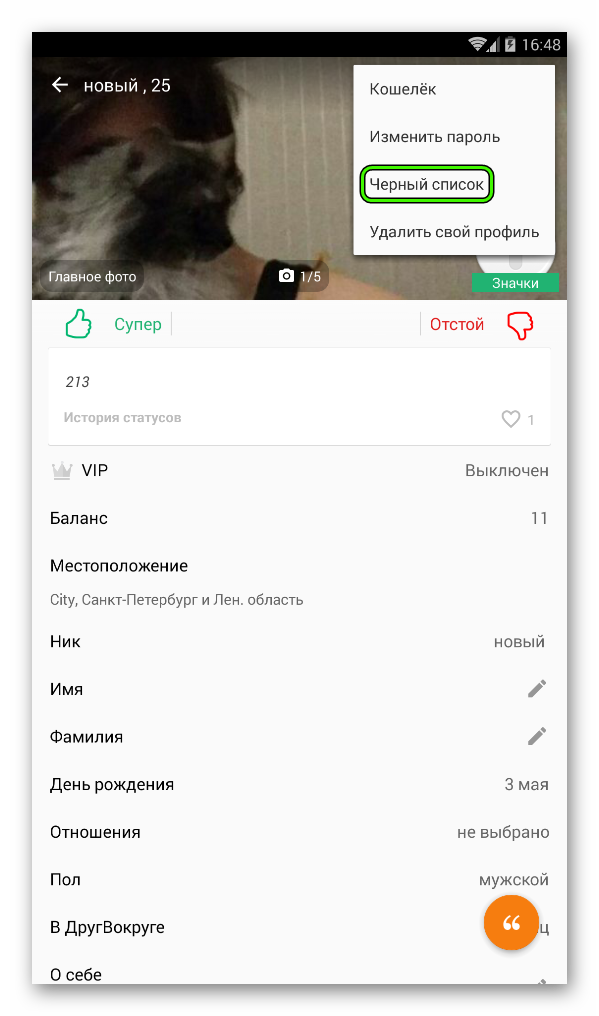
Инструкция, как убрать пользователя из черного списка на телефоне
Раз уж Инстаграм – это приложение для мобильных устройств, то и удобнее всего его использовать именно через телефон. Инструкция содержит простой алгоритм действий, для начала, открываем страницу нужного человека. Перед вами сразу отобразится большая синяя кнопка «Разблокировать».
Если почему-то этого не произошло, делаем следующее:
- Жмём по трём точкам в правом верхнем углу интерфейса.
- В появившемся меню выбираем «Разблокировать».
- Жмём по «Ок», подтверждая свои намерения. Все, пользователь разблокирован.
Если вы не помните ник человека, просто листайте ниже.
Как убрать из черного списка через ПК?
Несмотря на урезанный функционал, многие упорно пытаются использовать социальную сеть на стационарных устройствах. Какие есть способы для разблокировки через ПК?
- Расширения и исходный код страницы. Я объединила их, потому что принцип часто один и тот же – переход на мобильную версию.
 В целом использование именно этого варианта только для управления блоком – довольно глупая затея, ведь в этом плане никаких ограничений Инстаграм не накладывает и на обычное браузерное отображение.
В целом использование именно этого варианта только для управления блоком – довольно глупая затея, ведь в этом плане никаких ограничений Инстаграм не накладывает и на обычное браузерное отображение.Как удалить пользователя из черного списка, если он вас тоже заблокировал?
С какими проблемами мы можем столкнуться? Если не считать багов социальной сети, которые в этой сфере случаются достаточно редко, то загвоздка может быть в том, что пользователь «не хочет» находиться через поиск. Такое встречается в том случае, если человек ответил вам взаимностью и заблокировал вас. Что делать в таком случае?
В Инстаграме бан подразумевает, что заблокированный профиль не может больше найти аккаунт заблокировавшего человека через поиск. Чаще всего именно это и мешает убрать пользователя из «списка немилости». На этот случай у нас также есть решение. Правда, подойдёт оно лишь для гаджетов, а на компьютере выручит только эмулятор.
Перейдём ближе к делу:
- Открываем свою страницу.
 Для этого нажимаем на иконку с человечком в правом нижнем углу. Если у вас подключено несколько аккаунтов, там будет аватарка активного профиля.
Для этого нажимаем на иконку с человечком в правом нижнем углу. Если у вас подключено несколько аккаунтов, там будет аватарка активного профиля. - Жмём по трём горизонтальным линиям в правом верхнем углу.
- Переходим в настройки.
- Открываем «Конфиденциальность».
- Здесь, в разделе Контакты, будет пункт «Заблокированные аккаунты». Он нам и нужен.
- Перейдите в раздел, и вам откроется список заблокированных людей. Всё, что нам нужно сделать дальше – кликнуть по нужному пользователю и на кнопку «Разблокировать».
Как понять, что вы в черном списке?
Что же делает эта функция? Она закрывает всю важную информацию. Чем-то это похоже на закрытый профиль, в котором вы ничего не можете увидеть.
- Нельзя найти заблокировавшего через поиск. Просто пишется, что пользователь не найден.
- Не видно число подписчиков и подписок.
- «Отсутствуют» публикации. Вам их просто не показывают.
- Нельзя написать в Директ.
 В данном случае всё как в мессенджерах – сообщение вроде бы отправлено, но никогда не будет прочитано.
В данном случае всё как в мессенджерах – сообщение вроде бы отправлено, но никогда не будет прочитано.
Как удалить себя из чьего-то черного списка?
Некоторые задаются вопросом, как обойти блокировку. Ответ здесь только один – никак. Если вам нужно что-то написать или прокомментировать – сделайте это через другую страницу.
Самостоятельно убраться из чужого ЧС вы не сможете. Социальные сети созданы для общения, в конце концов. Помиритесь с пользователем и попросите разблокировать. Нужно решать проблемы, а не искать хитрости обойти их.
Инструкции, как убрать в Инстаграме из ЧС, примитивны. Здесь не потребуется дополнительный софт, можно обойтись стандартным функционалом как на телефоне, так и на ПК. Сложнее дело обернётся в том случае, если вас заблокировали в ответ. Тогда уже придётся разбираться либо через телефон, либо через эмулятор.
Вопросы наших читателей
Нет, у него переписка остается доступной, он сможет отправлять вам сообщения, но вы их не получите.
К сожалению, восстановить удаленные сообщения не получится. Вы можете разблокировать пользователя и попросить его переслать вам сообщения.
Нет, сообщения будут недоступны.
У тебя еще есть вопросы? Ты можешь спросить нас в комментариях. А еще не забудь посмотреть видео по теме.
Как разблокировать пользователя в Инстаграме: через телефон или компьютер
Разблокировать пользователя в Инстаграме возможно с компьютерной и мобильной версии. Есть несколько вариантов, как убрать другого человека из «Черного списка».
Как разблокировать другого пользователя в Инстаграме
Социальная сеть представлена на двух платформах: мобильной и компьютерной. Добавляя человека в «черный список», пользователь не сможет просматривать чужие публикации или Истории. Также работает и в другую сторону: заблокировавший не обладает доступом для просмотра информации.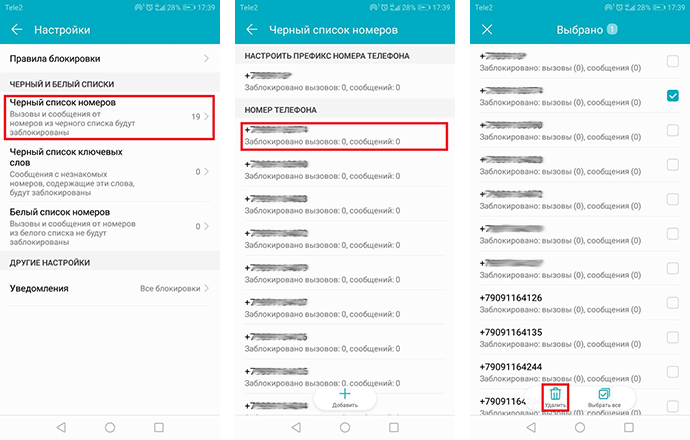
Способы, как добавить в «Черный список»:
- через браузерную версию. Перейдя в профиль нужного пользователя;
- через приложение для Windows. Практически идентично мобильной версии;
- на смартфоне: операционные системы Android и iOS.
Разблокировать чужой профиль также возможно с описанных платформ. Разница в расположении раздела: «Черный список» и типах блокировки. В Инстаграме представлено два типа черного списка: запретить просмотр определенных материалов или полностью заблокировать пользователя.
Разблокировка через приложение на iOS и Android
Стандартный и простой способ, как разблокировать человека в Инстаграме с телефона – воспользоваться разделом «Черный список». Он также доступен на мобильных устройствах под управлением iOS.
Как вернуть заблокированного:
- Зайти в Инстаграм – авторизоваться.
- Перейти в «Настройки» – Конфиденциальность.
- Заблокированные аккаунты – нажать по странице пользователя.
- Перейти на страницу – Разблокировать.

Система потребует подтверждения действия. После разблокировки, станет доступна передача сообщений, просмотр фото или видео. Причем ни при блокировке, ни при разблокировке пользователь не получит уведомлений.
Разблокировка через приложение для WIndows 10
Разблокировать человека с Айфона или Андроида проще из-за мобильного типа приложения, на компьютерах доступно два варианта: через браузер и утилиту на Windows 10. Второй вариант обладает большим количеством функций, поэтому доступен «черный список» в отдельной вкладке.
Как убрать из ЧС через компьютер:
- Скачать и установить приложение из Windows Store.
- Открыть Инстаграм – авторизоваться.
- Перейти в «Настройки» (шестеренка сверху) – листать к пункту «Заблокированные пользователи».
- Открыть нужный профиль – Разблокировать.
Но подписка на человека после разблокировки автоматически отменяется. Если на ранее открытой странице перестали быть доступными фото или видео, значит блокировка была взаимной. Разблокировать, если заблокировали друг друга возможно лишь при условии, если другой пользователь также согласен очистить «черный список».
Разблокировать, если заблокировали друг друга возможно лишь при условии, если другой пользователь также согласен очистить «черный список».
Как разблокировать аккаунт через браузер на ПК
С браузерной версией, на мобильном устройстве и компьютере, возникает проблема – раздел «Черный список» отсутствует. Единственный вариант, как без кода страницы разблокировать страницу в Инстаграме – скопировать ссылку и перейти в браузер. В мобильной версии нужна именно ссылка или никнейм пользователя.
Как разблокировать с компьютера:
- Зайти в Инстаграм – нажать в своем профиле по свободному месту – Посмотреть код.
- Перейти в «Параметры» – Конфиденциальность.
- Данные аккаунта – Контакты.
- Профили, которые вы заблокировали.
Но в этом списке предложены только ники, которые можно скопировать и вставить в адресную строку. При редактировании URL, нужно удалить только свою часть с никнеймом и вставить адрес на другого пользователя. Перейдя в чужой аккаунт, вместо «Подписаться» появится: «Разблокировать».
Получит ли человек уведомление о разблокировке
Вернув заблокированного пользователя, последний не получит оповещений или сообщений. Более того, он будет автоматически отписан от такой страницы. Работает даже в случаях с закрытыми страницами, где получить доступ возможно через «Заявку».
В Инстаграме есть система конфиденциальности данных, которая запрещает доступ к:
- перечень пользователей в бан-листе;
- гости профиля;
- анонимный просмотр Историй другого человека.
Просмотреть такую информацию можно либо через сторонние приложения, либо через второй аккаунт. Причем в первом случае, многие сайты и сервисы являются мошенническими и потенциально опасными для безопасности аккаунта.
Разблокировать пользователя в Инстаграме проще через мобильную версию. Реализованы все необходимые функции для свободной работы с социальной сетью.
Убираем человека из черного списка в Инстаграм
Каждая социальная сеть старается создать максимально благоприятные использования своих услуг. Помимо множества функций для общения и дружбы, продуманы и способы защиты от недоброжелателей.
Помимо множества функций для общения и дружбы, продуманы и способы защиты от недоброжелателей.
Следует не забывать, что интернет открывает бесконечно широкие возможности во всех направлениях: кто-то получает возможность читать любимые книги, кто-то изучает языки, другая категория – работает и зарабатывают деньги. Но вместе с тем интернет является доступным инструментом для асоциальных людей: преступники ищут жертв, мошенники прикрываются под разными предложениями, люди с психическими отклонениями свободно донимают всех жителей планеты.
Это одно из интересных явлений виртуального мира: иллюзия доступности и всевозможности. В реальном мире есть возможность изолировать таких людей от общества. В виртуальном пространстве каждый должен самостоятельно позаботиться о собственной безопасности. Из таких соображений и внедрен функционал черного списка.
Что такое черный список?
Черный список – специальный раздел, куда вы можете отправить своих друзей и подписчиков, не отличающихся примерным поведением.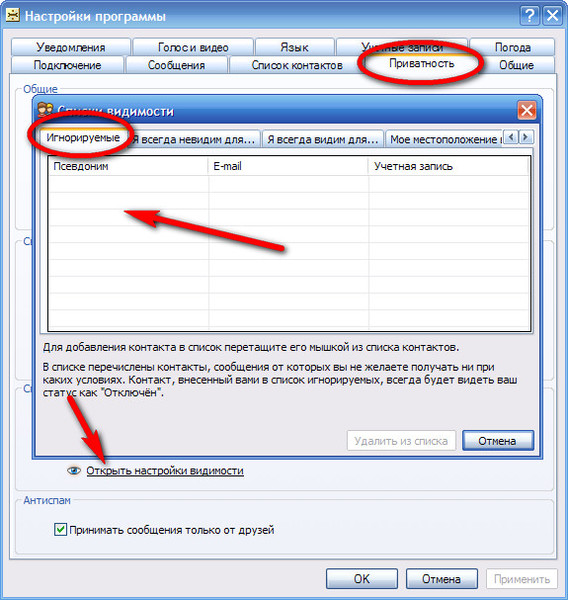 В настройках Инсты нет специальной опции для блокировки других пользователей. Так что узнать о том, у кого вы находитесь в черном списке, практически невозможно. При занесении пользователя в черный список, он не получит об этом уведомление.
В настройках Инсты нет специальной опции для блокировки других пользователей. Так что узнать о том, у кого вы находитесь в черном списке, практически невозможно. При занесении пользователя в черный список, он не получит об этом уведомление.
Есть способ догадаться об этом самостоятельно. Если кто-то находится в подозреваемых в занесении в черный список, то следует зайти в его профиль. Если вы не подписаны, то попробуйте подписаться. Если подписка прошла удачно, значит, вы не находитесь у этого человека в черном списке.
Если кнопка подписки активна, а при попытке подписаться ничего не происходит, тогда можно предположить, что вас поместили в черный список. Но не сдаемся, идем дальше. Нужно попытаться открыть контент страницы. Если ни одна из фотографий не открывается, а вместо этого система выдает «Нет новых видео и фотографий», то у нас есть для вас плохая новость – вы в черном списке.
Есть и хорошая новость, которая вполне годится вместо надежды, которая умирает последней: если в профиле написано «Это закрытый аккаунт», то вас не занесли в черный список, а пользователь просто ушел в себя.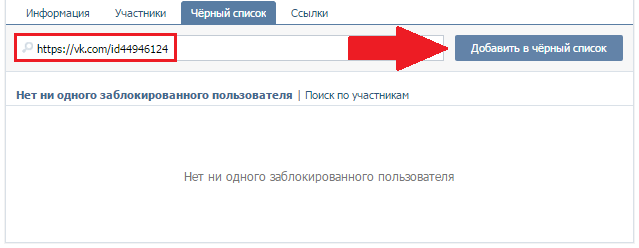
Тот, кто заносится в ЧС, не может увидеть ваши публикации, не может комментировать и писать сообщения. Но поисковая система по-прежнему будет выдавать профиль в списке результатов. Содержимое страницы будет под надежной защитой.
Заносить человека в ЧС очень просто. Для этого необходимо знать его ник или реальные инициалы. Причем, неважно, является ли человек вашим подписчиком или нет – можно заблокировать любого пользователя. Это можно сделать необязательно тогда, когда у вас пересеклись мнения и возник спор.
Если вы знаете, что неприятные для вас знакомые люди также зарегистрированы в Инстаграм, а вы хотите скрыть от них подробности своей жизни, то можете найти человека в поисковике и заблокировать заблаговременно.
Как убрать человека из черного списка?
Когда некоторые кого-то блокируют в социальных сетях, они испытывают огромное удовлетворение. Существует такая неписанная традиция: сначала нужно занести кого-то в блок-лист, затем написать пост об этом и о том, как испортился этот мир. А остальные должны непременно одобрить сию политическую блокаду J Смешно, пока все это наблюдаешь со стороны.
А остальные должны непременно одобрить сию политическую блокаду J Смешно, пока все это наблюдаешь со стороны.
Однако от такой участи никто не застрахован. Как быть, если вас кто-то заблокировал?
Если речь идет о людях незнакомых, тогда сам разговор об этом не имеет смысла. Во-первых, вы об этом никогда не узнаете. Во-вторых, невозможно повлиять на решение других людей, будь то блок в социальных сетях или другой вопрос.
Если вы стали почетным гостем кого-то из своего круга, то сперва следует уточнить, не случайно ли произошло такое недоразумение или вы нечаянно обидели человека чем. Если внес случайно, то теперь как убрать человека из черного списка в Инстаграм?
Ему помогут следующие подсказки:
- Следует зайти в настройки своего профиля.
- Листать список вниз до середины.
- Найти пункт «Заблокированные пользователи».
- Нажатие по кнопке открывает новую страницу, где списком собраны пользователи, когда-то введенные в черный список.

- Находим нужного человека и кликаем по его нику. (Если вы вдруг забыли, что такое ник – милости просим по ссылке.)
- Откроется его профиль.
- Пока вы его не выводите из ЧС, будете видеть на его профили надпись «Нет материалов для показа».
- Однако кнопка «Подписаться» будет активна, только в виде кнопки «Разблокировать».
- После нажатия по «Разблокировать» сразу заработает «Подписаться».
После этих нехитрых манипуляций люди могут снова подписаться друг на друга и быть в курсе всех событий из жизни друг друга.
Заключение
ЧС внедрен в целях безопасности аккаунтов. Количество пользователей, которых можно туда занести, ничем не ограничено, кроме неуживчивого характера J
Так что если кто-то будет доставать навязчивыми сообщениями или некорректными комментариями, то смело можно нажать на кнопку – места хватит всем.
Однако все вышесказанное актуально для персональных аккаунтов. Бизнес-профили должны уметь нейтрализовать любое возражение в корректной форме и превращать скептиков в своих друзей. К ЧС следует прибегнуть в крайних случаях. И то, если появился осадок, что это козни конкурентов.
К ЧС следует прибегнуть в крайних случаях. И то, если появился осадок, что это козни конкурентов.
А чтобы избежать таких нюансов, лучше всего отдать раскрутку профиля профессионалам. Они работают через готовые платформы, имя которым DoInsta, Bosslike, Likemania и Pamagram. Если для вас это что-то новое, то берите бесплатный тестовый период и понаблюдайте за продвижением своего аккаунта. Подробно о работе этих сервисов – в статье “Обзор лучших сервисов для раскрутки в Инстаграм”.
Как убрать из черного списка в Инстаграме — инструкция
Черный список в Instagram — опция, запрещающая просматривать профиль пользователя. Это полезно при ненормативных комментариях или сообщениях в Директе, спаме, назойливой рекламе. Убрать из черного списка в Инстаграме аккаунт необходимо, если он был заблокирован случайно или пользователь передумал.
Где находится черный список в Инстаграме
Чтобы найти перечень заблокированных аккаунтов, обратиться к настройкам Instagram.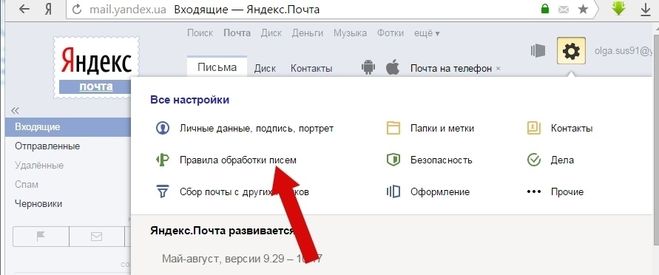 Воспользоваться следующей инструкцией:
Воспользоваться следующей инструкцией:
- Зайти в профиль, нажав на иконку в нижнем правом углу.
- На странице вызвать выпадающее меню при помощи кнопки в виде трех горизонтальных черт.
- Выбрать «Настройки» на нижней панели экрана.
- В появившемся списке нажать на пункт «Конфиденциальность».
- ЧС находится в разделе «Контакты», «Заблокированные пользователи».
Интерфейс Инстаграма на компьютере отличается. Если искать ЧС через сайт, последовательность действий следующая:
- Кликнуть по иконке на верхней панели для вызова меню профиля. Нажать на значок шестеренки возле кнопки «Редактировать профиль».
- В появившемся меню выбрать «Конфиденциальность и безопасность».
- Прокрутить страницу вниз, найти раздел «Данные аккаунта», кликнуть по надписи «Посмотреть данные аккаунта».
- Найти «Аккаунты, которые вы заблокировали».
 Нажать на «Показать все».
Нажать на «Показать все».
Откроется перечень заблокированных пользователей, но с ПК взаимодействовать с ними с этой страницы не удастся.
Как убрать пользователя из ЧС
Убрать пользователя из ЧС можно в любое время, но для мобильного приложения и ПК процедуры разные.
В мобильном приложении
Если вызвать список заблокированных аккаунтов по инструкции выше, с ним можно взаимодействовать из меню:
- Выбрать желаемый аккаунт.
- В профиле найти меню дополнительных функций (кнопка в верхнем правом углу экрана).
- Нажать «Разблокировать».
- Другой вариант — воспользоваться поиском, введя никнейм.
- В открывшейся странице найти «Разблокировать» или воспользоваться списком, нажав на иконку с тремя точками.
В таком порядке можно заблокировать другого пользователя и добавить его в ЧС.
С компьютера
Компьютерная версия Instagram менее функциональна — через перечень заблокированных аккаунтов нельзя убрать из черного списка. Воспользоваться поиском:
Воспользоваться поиском:
- Из ЧС скопировать желаемое имя.
- Вставить в поисковую строку, выбрать пользователя из выпадающего меню.
- Кликнуть по кнопке «Разблокировать» или открыть дополнительные опции и выбрать аналогичный вариант.
Можно ли удалить себя из чьего-то черного списка
Удалить себя из чужого ЧС невозможно — эта опция касается настроек безопасности. Единственный способ — связаться с заблокировавшим человеком (позвонить или воспользоваться другими социальными сетями).
Пользователь не узнает, если попадет в чей-то черный список.
Если ситуация произошла из-за взлома аккаунта (злоумышленники рассылали спам или писали пользователю ненормативные сообщения или комментарии), можно также написать в службу поддержки и объяснить ситуацию.
Как убрать с черного списка на теле2 в телефоне
Как убрать человека из «Черного списка» Теле2
Информация для тех, кто решил предоставить амнистию ранее заблокированным контактам. Как убрать человека из «Черного списка» Теле2, есть ли разные способы, платно ли это – в тексте ниже ответим на все вопросы.
Как убрать человека из «Черного списка» Теле2, есть ли разные способы, платно ли это – в тексте ниже ответим на все вопросы.
Кратко по теме
Удалить контакт из ЧС можно следующим образом:
- Отправив USSD запрос *220*0*(телефон абонента)#
- Воспользовавшись вкладкой «Подключенные услуги» в приложении «Мой Tele2»
- Отправив СМС сообщение с текстом 0*(имя) на номер 220
Способы
Как убрать номер из «Черного списка» на Теле2? Есть сразу несколько способов управления этой услугой, всегда можно выбрать самый удобный.
USSD команда
Чтобы удалить номер из «Черного списка» Теле2, наберите на клавиатуре вашего телефона USSD команду *220*0*(номер абонента)# и клавишу вызова. Все цифры должны быть прописаны полностью, через «восьмерку». Кстати, нужно иметь в виду – когда все абоненты будут удалены из ЧС – услуга автоматически отключится. Удаление контактов из ЧС, в отличие от их добавления – бесплатное. Преимущество этого способа в том, что им можно воспользоваться в любое время, в любом месте – главное, чтобы под рукой был телефон.
Более подробно о чс на Теле2 вы узнаете перейдя по ссылке.
Приложение «Мой Tele2»
А вот для того, чтобы убрать телефон абонента из «Черного списка Tele2» следующим способом, вам понадобится доступ в интернет. Кроме того, простой телефон здесь использовать не получится, нужен смартфон с операционной системой Android или IOs. Однако, на сегодняшний день людей, которые не пользуются смартфонами, осталось очень мало, а значит – этот способ будет не менее удобным, чем предыдущий. После того, как вы скачали и установили нужное приложение, откройте в нем вкладку «Подключенные услуги». Откроется список активных сервисов. Выберите ЧС. В открывшейся вкладке вам будет предоставлена возможность отключить сервис, а также добавлять и удалять контакты.
Включать и выключать сервис можно также в «Личном кабинете» на сайте tele2.ru, но вот вынести номер телефона из черного списка Теле2 здесь не получится. Вытащить контакт из ЧС можно только с помощью двух перечисленных, а также следующим способом.
О том, как в Теле2 подключить черный список, вы узнаете в другой нашей статье.
СМС сообщение
Убрать номер телефона из ЧС Tele2 можно с помощью отправки СМС сообщения. Однако, здесь есть один нюанс. Этот вариант подойдет в том случае, если вы заблокировали абонента, которому присвоено имя. Наверняка вы сталкивались с СМС рассылкой от TAXI, Credit и прочих подобных сервисов? Если вы заблокировали такой контакт, отправьте на номер 220 сообщение с текстом 0*(имя). Например: 0*TAXI
Рекомендуем вам прочитать о том, как добавить контакт в ЧС на Теле2, в еще одной статье на нашем сайте.
Как убрать номер из черного списка Теле2
Как убрать номер из черного списка Теле2, если блокировка потеряла актуальность? Восстановить связь с ранее заблокированным контактом действительно возможно. Человек при этом не будет знать, что до этого находился в списке нежелательных абонентов. Процедура выполняется быстро и без финансовых затрат. Помощь специалистов мобильного оператора также не требуется.
Содержание
- 1 Как удалить номер из черного списка Теле2
- 2 Заключение
Как удалить номер из черного списка Теле2
Чтобы для конкретного телефона снять существующие ограничения, допускается полное отключение опции. Но услуга подлежит настройке и управлению, поэтому добавлять и убирать из ЧС заблокированные номера также возможно.
USSD-команда
Данный метод можно считать наиболее простым и быстрым. Для его реализации необходимо:
- Открыть аппарат в режиме набора номера.
- Набрать команду USSD следующим образом: *220*#. Далее необходимо нажать зеленую клавишу и дождаться результата обработки запроса.
- Дождаться уведомления об одобрении проведенной операции.
Таким образом убрать из черного списка Теле2 возможно клиента любых операторов связи. Важно, чтобы собеседник при этом не пользоваться антиопределителем и другими подобными опциями.
Приложение «Мой Теле2»
Через официальное бесплатное приложение для клиентов компании возможно:
- подключать и отключать услугу;
- заносить и удалять пользователей любых операторов связи;
- настраивать работу системы.

Программа распространяется на безвозмездной основе через официальные магазины приложений iOS и Android. Чтобы осуществить операцию, необходимо:
- Загрузить программу и авторизоваться в ней при помощи действующего номера телефона.
- Перейти к разделу подключения услуг, затем к ЧС.
- Открыть список заблокированных. Отредактировать его по своему усмотрению.
Подключение сервиса возможно и через «Личный кабинет» пользователя. Однако с его помощью не удастся заблокировать или удалить из ЧС пользователей.
СМС-сообщение
Данный метод подойдет только в том случае, если подключение собеседника к ЧС было осуществлено из рассылок или спама. Иными словами, важно, чтобы ему было присвоено имя. Например, Pizza, TAXI, Bank и др. В таком случае операция будет осуществлена следующим образом:
- Открыть форму для отправки СМС-сообщений.
- Набрать текст 0*. Пробелы ставить не нужно.
- Отправить СМС на номер 220.
Теперь на контакт и с него могут поступать звонки и сообщения любого содержания.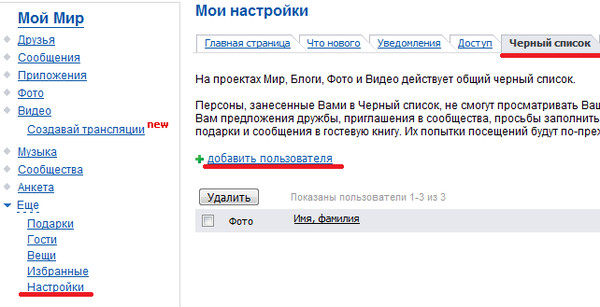 При необходимости занести его снова в ЧС возможно любым способом, в том числе при помощи «Личного кабинета» или приложения.
При необходимости занести его снова в ЧС возможно любым способом, в том числе при помощи «Личного кабинета» или приложения.
Занесение и удаление собеседников возможно по телефону горячей линии и в офисе продаж. При себе необходимо иметь сведения о сим-карте, а также паспорт. Рекомендуется также подготовить документы и договор на используемый пластик.
Заключение
Бан-лист бывает часто необходим для активных пользователей сотовой связи, чтобы отказываться от общения с нежелательными собеседниками. Его возможно редактировать и настраивать на свое усмотрение, в том числе добавлять и удалять пользователей. Для этого допускается использование любого из предложенных способов.
Как отключить Черный Список на Теле2 | Убрать ЧС Tele2
Часто бывает, что та или иная услуга или сервис теряет для нас актуальность и попросту становится не нужна. Как отключить «Черный список» на Теле2 – инструкция как раз для таких случаев, материал окажется полезным, если вы намерены вернуться к общению с когда-то неугодными абонентами.
Услуга Черный список очень полезна в случае звонков нежелательных контактов. Но если эта проблема больше не актуальна, стоит ее выключить, чтобы не снимались лишние деньги.
Кратко по теме
Чтобы отключить ЧС на Tele2, можно:
- Удалить все номера или набрать короткую команду *220*0# и клавишу вызова
- Зайти в «Личный кабинет» на сайте tele2.ru
- Воспользоваться мобильным приложением «Мой Tele2»
Иногда сервис отключают из-за ежедневных списаний абонентской платы, но, нужно заметить, она не так уж высока – стоимость спокойствия всего 1 рубль в сутки. Цена актуальна для Москвы и Московской области, но и в других регионах вы заплатите не сильно больше (уточните у оператора).
Но по большей части, убрать «Черный список» на Теле2 хотят люди, настроенные возобновить общение с заблокированными абонентами.
Отключить «Черный список» на Теле2 (ровно также, как и включить) можно абсолютно бесплатно. Платить приходится только за внесение в ЧС новых номеров – 1,5 рубля каждый.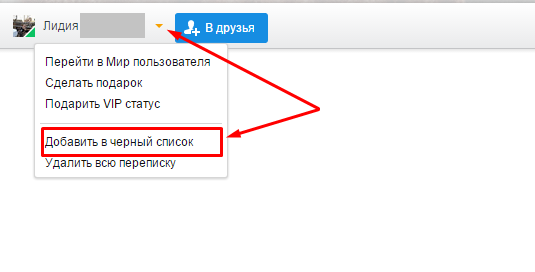 Рекомендуем прочитать статью о том, как подключить «Черный список на Теле2», которая также есть на нашем сайте.
Рекомендуем прочитать статью о том, как подключить «Черный список на Теле2», которая также есть на нашем сайте.
Узнать, как в Теле2 внести номер в черный список, вы можете перейдя по этой ссылке!
Как отключить услугу «Черный список» на Теле2? Мы предлагаем три способа на выбор:
- USSD команда. Команда для отключения услуги «Черный список» на Tele2 выглядит так — *220*0#. После набора всех символов нажмите кнопку вызова – и запрос будет принят. После того, как вы наберете команду, услуга будет отключена и абонентская плата списываться не будет, однако, перечень заблокированных номеров останется в памяти системы и будет храниться в течение 30 дней. Также услуга автоматически отключится в том случае, если вы удалите из ЧС все имеющиеся там номера.
- Управлять сервисом можно с помощью «Личного кабинета», доступного для всех абонентов Теле Вход расположен на сайте teleru. Откройте любую страницу ресурса, и, в правом верхнем углу увидите приглашение «Войти». В «Личном кабинете» откройте вкладку «Мои услуги», здесь находится перечень всех сервисов, активных на вашем номере.
 Выберите ЧС и нажмите кнопку «Отключить». Обратите внимание, вносить новые и удалять старые заблокированные номера в «Личном кабинете» пока нельзя.
Выберите ЧС и нажмите кнопку «Отключить». Обратите внимание, вносить новые и удалять старые заблокированные номера в «Личном кабинете» пока нельзя. - Выключить «Черный список» в Tele2 можно с помощью приложения, доступного для любого владельца смартфона на IOs и Android. Приложение называется «Мой Tele2» и обладает примерно таким же функционалом, как и «Личный кабинет». Однако, возможностей здесь, все же, больше – управление ЧС доступно в полном объеме, сервис можно не только выключить или включить, но и добавить или удалить желаемый номер. Но вернемся к теме нашей статьи – выключению ЧС. Откройте вкладку «Тарифы и услуги», а затем – «Подключенные». В перечне активных на вашем номере сервисов выберите ЧС и нажмите «Отключить»
На нашем сайте вы сможете найти большое количество интересных статей, например, как войти в личный кабинет Теле2 по номеру телефона без пароля.
Услуга «Черный список» от оператора Теле2
Мобильные телефоны позволяют всегда оставаться на связи с нужными людьми, но обратной стороной этого достижения является невозможность скрыться от нежелательных собеседников. Можно, конечно, просто не брать трубку и не отвечать на сообщения, но сотовый оператор Tele2 предлагает более комфортное решение – подключить услугу «Черный список».
Можно, конечно, просто не брать трубку и не отвечать на сообщения, но сотовый оператор Tele2 предлагает более комфортное решение – подключить услугу «Черный список».
Подключение
Содержание
- Подключение
- Добавление абонентов
- Удаление номера
- Особенности услуги
Стоимость подключения услуги «Черный список» зависит от вашего региона проживания: уточнить сумму вы можете по номеру 678 (для абонентов Tele2 звонок бесплатный).
Услуга подключается автоматически при добавлении первого номера в перечень нежелательных абонентов.
Если вы отключите услугу, но при этом оставите в списке номера, то впоследствии заново активировать опцию можно с помощью USSD-запроса *220*1#.
Добавление абонентов
Для добавления нежелательного абонента в черный список наберите команду вида *220*1*номер абонента#. Телефон указывается обязательно с цифрой «8» в начале.
Добавление номера в черный список оплачивается отдельно; цена – 1,5 рубля за каждую новую запись.
Вы будете уведомлены об успешной активации опции, а указанный вами телефон добавится в перечень нежелательных номеров. Абонент, которого вы поместили в свой черный список, при звонке будет слышать стандартное голосовое сообщение, гласящее, что вы находитесь вне зоны доступа.
Для блокировки сообщений отправьте SMS с текстом «1*имя» на номер 220. Например, для запрета на прием сообщений от компании «Taxi», отправьте сообщение с текстом «1*Taxi».
Удаление номера
Удаление абонентов производится также с помощью специальной USSD-команды:
Отправьте запрос *220*0*телефона абонента# для удаления записи из черного списка. Номер должен начинаться с цифры «8»: например, 89501234567.
Удаление последнего номера из списка автоматически отключает услугу, но вы можете деактивировать её принудительно, отправив команду *220*0#.
Особенности услуги
В черном списке абонента может быть не более 30 номеров. Для добавления новых записей вам придется убрать из перечня нежелательных собеседников уже добавленные телефоны.
Для просмотра всех номеров, занесенных в Blacklist, наберите команду *220#. Отчет предоставляется бесплатно.
Вы можете также посмотреть, кто из абонентов, внесенных в список нежелательных собеседников, звонил вам за последние два дня. Для получения этого отчета отправьте запрос *220*2#.
Кстати, если вас одолевают рекламные сообщения, то лучше воспользоваться специальной опцией «Антиспам-СМС». Эта услуга позволит вам избавиться от рассылок со стороны финансовых организаций, служб такси и других настойчивых абонентов, продвигающих свои товары.
Услуга «Черный список» Tele2 — заблокируйте нежелательные звонки и SMS (СМС) сообщения Иркутская область
Номер абонента при добавлении или удалении из списка необходимо указывать, начиная с «8». Например, так: *220*1*89991234567# или *220*0*89991234567#
Имя отправителя – это псевдоним который подставляют компании при рассылках или уведомлениях. Например, TAXI или Pizza.
Чтобы заблокировать входящие SMS от отправителя TAXI, отправьте SMS на номер 220 с текстом 1*TAXI, для разблокировки – SMS на номер 220 с текстом 0*TAXI.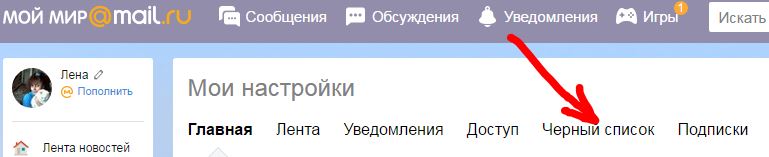
Важно точно соблюдать регистр букв.
Для абонента из «Черного списка» при попытке дозвониться будет проигрываться голосовое сообщение «Абонент недоступен». Ваш телефон при этом звонить не будет. Услуга подключится автоматически при добавлении первого номера или имени отправителя в «Черный список». Абонентская плата за первые сутки спишется в момент подключения услуги.
Услуга отключится автоматически после удаления всех номеров и/или имен отправителя из «Черного списка». Если услугу отключить командой, список номеров и имен будет храниться 30 дней.
Вы можете проверить, звонили ли вам абоненты из «Черного списка». Команда для проверки – *220*2#. При данном запросе предоставляется информация о звонках абонентов из «Черного списка» за последние 2 дня. Информация о входящих SMS от этих абонентов при этом не отображается.
Максимальное количество номеров или имен в «Черном списке» – 200.Команда для просмотра «Черного списка» – *220#.
Для абонентов, использующих услугу «Городской номер», услуга «Черный список» на городском номере будет недоступна.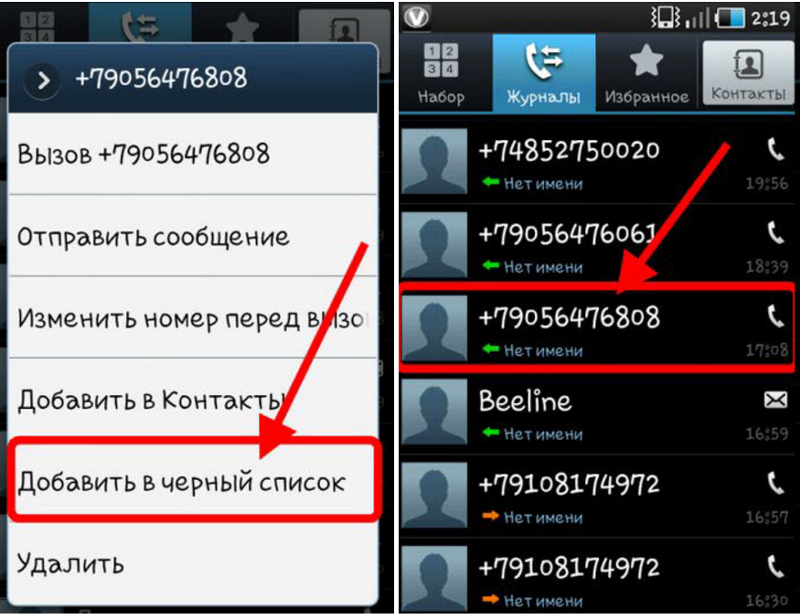
Если была установлена переадресация звонков на другой номер, то работа услуги «Черный список» не гарантирована.
Услуга действует при нахождении абонента на территории домашнего региона и в поездках по России.
Домашний регион – субъект РФ, на территории которого заключен договор об оказании услуг связи.
Услуга «Черный список» Tele2 — заблокируйте нежелательные звонки и SMS (СМС) сообщения Ростовская область
Номер абонента при добавлении или удалении из списка необходимо указывать, начиная с «8». Например, так: *220*1*89991234567# или *220*0*89991234567#
Имя отправителя – это псевдоним который подставляют компании при рассылках или уведомлениях. Например, TAXI или Pizza.
Чтобы заблокировать входящие SMS от отправителя TAXI, отправьте SMS на номер 220 с текстом 1*TAXI, для разблокировки – SMS на номер 220 с текстом 0*TAXI.
Важно точно соблюдать регистр букв.
Для абонента из «Черного списка» при попытке дозвониться будет проигрываться голосовое сообщение «Абонент недоступен». Ваш телефон при этом звонить не будет. Услуга подключится автоматически при добавлении первого номера или имени отправителя в «Черный список». Абонентская плата за первые сутки спишется в момент подключения услуги.
Ваш телефон при этом звонить не будет. Услуга подключится автоматически при добавлении первого номера или имени отправителя в «Черный список». Абонентская плата за первые сутки спишется в момент подключения услуги.
Услуга отключится автоматически после удаления всех номеров и/или имен отправителя из «Черного списка». Если услугу отключить командой, список номеров и имен будет храниться 30 дней.
Вы можете проверить, звонили ли вам абоненты из «Черного списка». Команда для проверки – *220*2#. При данном запросе предоставляется информация о звонках абонентов из «Черного списка» за последние 2 дня. Информация о входящих SMS от этих абонентов при этом не отображается.
Максимальное количество номеров или имен в «Черном списке» – 200.Команда для просмотра «Черного списка» – *220#.
Для абонентов, использующих услугу «Городской номер», услуга «Черный список» на городском номере будет недоступна.
Если была установлена переадресация звонков на другой номер, то работа услуги «Черный список» не гарантирована.
Услуга действует при нахождении абонента на территории домашнего региона и в поездках по России.
Домашний регион – субъект РФ, на территории которого заключен договор об оказании услуг связи.
Что такое черный список URL-адресов Google? (Удалите свой сайт из черных списков за 3 шага)
Блокирование URL-адресов
стало обычным явлением в наши дни, и важно, чтобы опытный владелец бизнеса делал все возможное, чтобы этого избежать.
Если ваш сайт попадает в черный список URL-адресов, вы можете увидеть довольно большие негативные последствия для трафика и общей производительности сайта.
К счастью для вас, мы собрали эту статью, чтобы предоставить вам некоторую информацию, необходимую для предотвращения попадания вашего веб-сайта в черный список URL-адресов и удаления его, если, к сожалению, это произойдет.
Вы могли наткнуться на термин «черный список», который использовался в прошлом. В Kinsta мы полностью поддерживаем и принимаем общеотраслевой подход к использованию новых технических терминов, которые являются более описательными и свободными от каких-либо расистских / гендерных коннотаций. Из-за этого мы постоянно обновляем весь наш контент.
Что такое черный список URL-адресов?
Черный список URL-адресов — это совокупность веб-адресов, составленных поисковыми системами, которые они считают подозрительными или опасными.
Веб-сайт, занесенный в черный список, не будет отображаться на странице результатов поисковой системы, чтобы защитить своих пользователей от любых потенциальных вредоносных программ или небезопасных плагинов.
Вот как выглядит заблокированный сайт в вашем браузере:
Пример того, что вы увидите в своем браузере при посещении заблокированного сайта
Хотя большинство сайтов, внесенных в списки блокировки, действительно опасны, совершенно невиновные сайты часто оказываются в списках блокировки.
Иногда они даже не подозревают, что это произошло, и осознают это только тогда, когда их доходы начинают уменьшаться или трафик полностью падает.
Фактически, Google блокирует около 10 000 веб-сайтов в день, так что легко увидеть, как некоторые хорошие веб-сайты обязательно останутся незамеченными.
Чтобы этого не случилось с вами, вы должны убедиться, что безопасность вашего веб-сайта достаточно высока, чтобы соответствовать строгим правилам и нормам поисковых систем.
Не позволяйте заблокированным URL-адресам отрицательно влиять на ваш веб-трафик и производительность сайта. 🙅♀️ Ознакомьтесь с ключевыми советами по профилактике здесь 👇Нажмите, чтобы написать твит
Как происходит блокирование URL-адресов?
URL-адрес может попасть в черный список по разным причинам.
Это могло быть что-то совершенно невинное, или это могло быть результатом срезания углов при настройке вашего веб-сайта и отметки вашего сайта на радарах Google.
Ниже вы найдете основные моменты, на которые обращают внимание поисковые системы, когда решают, какие веб-сайты включить в список блокировки.
Наличие хотя бы одной из этих проблем, связанных с вашим сайтом, скорее всего, будет означать, что он никогда не будет отображаться для большинства поисковиков или, по крайней мере, упадет в рейтинге.
1.Небезопасные плагины
Плагины
— это инструменты, которые регулярно используются владельцами сайтов, веб-мастерами и веб-разработчиками для добавления дополнительных функций на веб-сайты. Они могут быть невероятно полезными и могут быстро превратить обычную веб-страницу в нечто гораздо более интересное для пользователя.
Однако, поскольку плагины могут быть разработаны и выпущены кем угодно, может быть довольно сложно узнать, какие плагины будет безопасно установить на вашем веб-сайте.
Согласно данным об известных проблемах WordPress, почти 18% — это уязвимости плагинов WordPress:
Устранение уязвимостей WordPress.(Источник: wpwhitesecurity.com)
Небезопасные плагины могут использоваться для внедрения вредоносных программ и обычно используются хакерами для легкого доступа к вашему сайту.
Часто устаревшие плагины наиболее уязвимы для атак. Эти плагины обычно имеют гораздо меньше уровней безопасности и гораздо более уязвимы для взлома.
С одной стороны, плагины предлагают невероятные функциональные возможности и преимущества, но с другой стороны, их можно довольно легко перенять и использовать в злонамеренных целях, когда не уделяется внимание обслуживанию WordPress.
2. Схемы фишинга
Фишинговые схемы, к сожалению, в последние годы стали чрезвычайно популярными. Только в марте 2020 года было зарегистрировано более 60 000 фишинговых сайтов.
Обзор статистики фишинга. (Источник: apwg.org)
Фишинг — это тип цифровой атаки, используемой для получения доступа к личной информации человека, например к его банковским реквизитам, путем обмана путем нажатия на вводящую в заблуждение ссылку.
Фишинговые атаки могут иметь разрушительные последствия для жертвы.
Взлом банковских счетов является довольно частым результатом фишинговых схем, а в более серьезных случаях также может иметь место кража личных данных. Именно по этим причинам поисковые системы расправляются с любым сайтом, который может содержать фишинговую ссылку.
Хуже всего то, что многие владельцы веб-сайтов не знают о том, что на их веб-сайтах есть фишинговые ссылки — хакеры часто пытаются получить контроль над сайтом, прежде чем размещать на нем свои вредоносные ссылки. Это может привести к серьезным штрафам со стороны поисковых систем.
3. Троянские кони
С точки зрения вычислительной техники, троянский конь — это вирус или вредоносная программа, замаскированная под что-то невинное. Киберпреступники обычно скрывают вредоносный файл внутри программного обеспечения, которое затем заражает компьютер при загрузке программного обеспечения.
Простое описание того, как работает троянский конь. (Источник: imperva.com)
Троянские кони
похожи на схемы фишинга, поскольку они специально разработаны для того, чтобы заставить кого-то установить вредоносное программное обеспечение, не зная об этом.
Как и следовало ожидать, этот процесс не одобряется поисковыми системами и является одной из основных причин, по которым URL-адрес, подозреваемый в наличии загружаемого вредоносного ПО, мгновенно попадает в черный список.
Защита вашего веб-сайта от троянских коней чрезвычайно важна, если вы хотите иметь хоть какой-то шанс занять какое-либо место в топе Google.
4. Порча
Атака с искажением веб-сайта — это когда хакер берет на себя контроль над веб-сайтом и заменяет части контента своими собственными.
Обычно это достигается путем добавления фишинговых ссылок, троянских коней и других потенциально вредоносных вредоносных программ.
Пример атаки с искажением веб-сайта. (Источник: securityboulevard.com)
Некоторые хакеры смогут создавать контент, который выглядит почти так же, как ваш собственный, а это означает, что ваши пользователи и клиенты могут даже не заметить, что что-то изменилось.
Блокировка URL-адресов
направлена на то, чтобы исключить эти веб-сайты из поисковых систем, прежде чем кто-либо станет жертвой испорченных страниц.
5. SEO-спам
Последнее, на что обращают внимание поисковые системы, — это SEO-спам. По иронии судьбы, чрезмерное использование SEO может негативно повлиять на рейтинг сайта.
Пример SEO-спама в Google. (Источник: Sucuri)
Негативное SEO может быть во всех формах и формах, чтобы остановить ваш прогресс SEO. Такие вещи, как DDos-атаки, спам-комментарии WordPress и реферер-спам в Google Analytics, — это все, чего нужно остерегаться.
Еще одна популярная форма SEO-спама — это заполнение ключевыми словами.Поисковые системы используют ключевые слова из запроса пользователя, чтобы сопоставить свой поиск с наиболее релевантными веб-страницами.
Некоторые владельцы сайтов предполагают, что если они поместят много целевых ключевых слов на все свои страницы, то они будут чаще появляться в поисковых системах.
Однако провайдеры поисковых систем
хорошо осведомлены об этой практике и могут легко отфильтровать любые статьи, содержащие слишком много ключевых слов.
Как проверить, был ли ваш веб-сайт добавлен в черный список URL-адресов
Как мы уже упоминали, основная проблема, связанная с попаданием вашего веб-сайта в черный список, состоит в том, что его бывает довольно сложно заметить.
Существуют различные инструменты, которые могут сказать вам, внесен ли ваш веб-сайт в черный список. Они также направят вас к конкретным URL-адресам, вызывающим проблемы, с которыми вы затем сможете справиться и при необходимости удалить.
Вот три метода проверки, внесен ли ваш сайт в черный список:
1. Консоль поиска Google
Один из самых простых способов узнать, попали ли вы в черный список, — это проверить консоль поиска Google (ранее известную как Инструменты для веб-мастеров):
Как просмотреть любые проблемы безопасности в Google Search Console
Если вы еще не подтвердили свою учетную запись GSC, прочтите это руководство по проверке в Google Search Console, а затем вернитесь.
Если ваш сайт, к сожалению, был заблокирован, вы увидите его здесь:
Подпишитесь на информационный бюллетень
Мы увеличили наш трафик на 1187% с помощью WordPress.
Присоединяйтесь к 20 000+ другим, кто получает нашу еженедельную рассылку с инсайдерскими советами WordPress!
Подпишись сейчас
Пример того, что вы можете увидеть в Google Search Console, если ваш сайт (или URL) занесен в черный список
2.Проверьте статистику трафика
Также стоит проверить наличие больших падений трафика внутри вашей учетной записи Google Analytics. Внезапное уменьшение количества посетителей может быть признаком того, что вас заблокировали.
Пример того, что никто не хочет видеть в Google Analytics: резкое падение посещаемости веб-сайта
Первым признаком того, что веб-сайт был заблокирован, является внезапное и быстрое падение трафика.
Сайт, занесенный в список заблокированных, теряет около 95% своего трафика , так что вы должны это заметить.Если вы видите что-то подобное в аналитике своего веб-сайта, то определенно есть проблема, которую стоит изучить подробнее.
3. Инструменты для проверки места
Если вы хотите проверить, включен ли ваш домен или IP-адрес в базы данных защиты от спама, вы также можете использовать специальные инструменты проверки сайтов.
Просто запустите свой сайт через Sitechecker и / или MxToolBox и проверьте результаты.
Запустите свой сайт с помощью этих инструментов проверки сайтов
Между ними двумя эти инструменты проверки сайта будут:
- Получите обзор состояния вашего домена
- Выявление проблем, связанных с вашим доменным именем, почтовым сервером, веб-сервером и проблемами DNS
- Искать, если ваш домен или IP-адрес помечены как спам или заблокированы
- Получить отчет с базами данных списков спама
Вам также следует ознакомиться с этим руководством о том, как заблокировать IP-адрес, и с этим руководством о выделенных IP-адресах и общих IP-адресах, чтобы быть особенно осторожными.
Как попадание в черный список URL-адресов может повлиять на ваш бизнес?
Довольно легко увидеть, как такое сильное падение трафика отрицательно скажется на вашем бизнесе, росте и прибылях.
Неважно, какой браузер использует кто-то, будь то Chrome, Internet Explorer или любой другой. URL из заблокированного списка не будет отображаться ни в одном из них.
Блокировка — это абсолютно то, чего любой владелец веб-сайта должен избегать любой ценой.
В следующем разделе мы рассмотрим несколько тактик, которые вы можете применить, чтобы гарантировать, что ваши URL-адреса никогда не попадут в какие-либо черные списки URL-адресов.
Как защитить свой сайт от попадания в черный список
Единственный реальный способ избежать попадания в черный список — убедиться, что на вашем сайте ничего не происходит, что могло бы привлечь к себе негативное внимание со стороны Google. К сожалению, не всегда достаточно придерживаться правил самостоятельно, поскольку мы знаем, что хакеры могут захватывать сайты и заявлять о них как о своих.
Это означает, что вам нужно подумать о нескольких вещах, если вы хотите следовать эффективным рекомендациям WordPress по поисковой оптимизации и поддерживать высокий трафик на своих сайтах.
Короче:
- Убедитесь, что ваш веб-сайт в безопасности,
- Безопасно создавайте и развивайте свой веб-сайт,
- По возможности избегайте рискованных практик «черной шляпы».
К счастью, владелец веб-сайта может предпринять несколько мер, если он хочет убедиться, что на своем веб-сайте не возникнет проблем с безопасностью.
Обновление, Обновление, Обновление
Первый из них — всегда поддерживать свои системы в актуальном состоянии, уделяя пристальное внимание обновлениям плагинов и тем.Обновления программного обеспечения устраняют слабые места в системе безопасности, поэтому вы всегда хотите загрузить их, прежде чем хакеры решат, как использовать эти уязвимости для себя.
Перед внедрением обновлений на ваш сайт всегда рекомендуется протестировать их локально и / или в промежуточной среде.
Используйте надежные пароли
Еще один более очевидный протокол безопасности — всегда использовать надежные пароли. Да, мы знаем, что вы слышали это раньше, но есть удивительное количество людей, которые все еще используют « pa55w0rd » в качестве ключа безопасности для всех своих учетных записей.
Надежный пароль действительно может остановить хакера и защитить ваш сервер от проникновения.
Обязательно ознакомьтесь со следующими ресурсами, связанными с паролями:
Не позволяйте пользователям загружать файлы
Еще одна рекомендация — не позволять пользователям веб-сайта загружать свои собственные файлы в максимально возможной степени.
Хотя вы можете захотеть улучшить взаимодействие с пользователем, загрузив на сайт изображения профиля и аналогичные файлы, это может стать большой потенциальной трещиной в стене, которую люди могут использовать.
Если вы управляете сайтом, который требует от пользователей загрузки файлов, мы рекомендуем работать с разработчиком, чтобы добавить этап сканирования на наличие вредоносных программ в процесс загрузки файлов.
Избегайте рискованных действий
Если вы хотите, чтобы ваши URL-адреса находились подальше от каких-либо черных списков, вам следует избегать любых рискованных действий.
В мире SEO это часто называют процессами «черной шляпы».
Хотя эти методы могут быть эффективными в краткосрочной перспективе, их применение может легко иметь негативные последствия, если не будет выполнено должным образом.
Чего вам категорически следует избегать, так это таких вещей, как наполнение ключевыми словами.
Наполнение ключевыми словами, скрытые ключевые слова и статьи, которые обычно не соответствуют вашему бренду / продукту / услугам, быстро пометят ваш сайт в Google. Затем Google начнет фильтровать ваши URL из результатов поиска, и вы увидите, что ваш рейтинг резко упадет.
Если вы будете правильно исследовать ключевые слова и научитесь привлекать трафик на свой веб-сайт, вы будете в безопасности.
Теперь вы знаете, как предотвратить попадание вашего сайта или URL-адресов в черный список. Давайте рассмотрим некоторые способы удаления URL-адресов из черного списка.
Как удалить свой URL из черного списка Google за 3 шага
Если вы определили, что ваш сайт был заблокирован Google, мы должны удалить его. Вот пошаговое руководство по удалению вашего сайта из черного списка.
Шаг 1. Найдите инфекцию
Откройте консоль поиска Google и посмотрите, почему ваш сайт был заблокирован. Это может быть связано с:
Независимо от того, что вызывает черный список, как только вы его определили, вы можете предпринять следующие шаги по устранению проблемы.
Шаг 2. Устранение инфекции
Как только вы узнаете причину заражения, вы можете приступить к ее удалению. Вот несколько шагов, чтобы начать очистку сайтов от инфекций:
Вы также можете найти эти ресурсы полезными:
Шаг 3. Отправьте на рассмотрение Google
Затем вы должны отправить свой сайт на проверку на наличие вредоносного ПО, чтобы Google мог повторно оценить ваш сайт. Выполните следующие действия, чтобы отправить свой сайт на проверку:
- Откройте консоль поиска Google и перейдите на вкладку «Проблемы безопасности».
- Щелкните «Я исправил эти проблемы» .
- Теперь выберите «Запросить обзор» .
- Перечислите шаги, которые вы предприняли для устранения проблем со своего сайта. Будьте максимально подробными здесь.
- Затем щелкните раздел Действия, выполняемые вручную.
Если у вас несколько проблем, повторяйте эти шаги, пока все не будут решены . Помните, что проверка вашего веб-сайта Google может занять до нескольких дней.
Это также может быть хорошее время, чтобы освежить память о том, как разместить свой сайт в поисковых системах.
Не включите свой сайт в черный список URL 🏴 (или удалите его, если он уже есть) с помощью этого полезного руководства! Нажмите, чтобы твитнуть
Сводка
Совершенно очевидно, что блокирование может иметь пагубные последствия для посещаемости вашего веб-сайта и вашего бизнеса.
К счастью, есть вещи, которые вы можете сделать, чтобы снизить вероятность этого, например, следуйте лучшим методам веб-дизайна, лучшим методам SEO и инвестируйте в безопасный хостинг.
Хотя всегда есть меры, которые можно предпринять против хакеров и вредоносных программ, иногда вам просто не везет.Вот почему всегда важно как можно скорее выявлять признаки блокировки и пытаться что-то с этим сделать.
Если вам понравилась эта статья, то вам понравится хостинговая платформа Kinsta WordPress. Ускорьте свой сайт и получите круглосуточную поддержку от нашей опытной команды WordPress. Наша инфраструктура на базе Google Cloud ориентирована на автоматическое масштабирование, производительность и безопасность. Позвольте нам показать вам разницу Kinsta! Ознакомьтесь с нашими тарифами
Белый список и черный список — Audiense
Белый и черный список пользователей для улучшения контроля над подпиской и отменой подписки.Добавьте пользователей в белый список с по , чтобы предотвратить случайное прекращение подписки на , и добавьте пользователей в черный список с по , чтобы предотвратить случайное подписание на .
Белый список
После тщательного выбора правильных людей, на которых вы хотите подписаться, чтобы создать качественное сообщество, вы не захотите испортить отношения, случайно отписавшись от пользователей. Защитите важных пользователей от случайной отмены подписки, добавив их в белый список .
Пользователи, которых вы занесли в белый список, показывают небольшой значок зеленого человека под флажком в правом верхнем углу карточки пользователя .
Кнопка отмены подписки , которая обычно отображается на карточке пользователя при наведении на нее указателя мыши, является отключенной и невидимой.
В режиме отслеживания пользователей из белого списка выделены красным цветом . Даже если вы нажмете на карточку пользователя из белого списка, отписаться от нее невозможно.
Кого добавить в белый список?
Используйте виджеты , боковую панель поиска / фильтра , календарь , теги , заметки , раскрывающееся меню критериев на панели навигации и т. Д., Чтобы найти:
- Влиятельные люди, на которых вы подписаны
- Клиенты и заказчики
- Участники конференции
- Лидеры мысли
- Близкие друзья
- Интересные знаменитости
Черный список
После отмены подписки на пользователей, чтобы очистить ваше сообщество, удалить спамеров и т. Д., вы не хотите рисковать снова случайно подписаться на них в будущем. Предотвратите случайных подписок на этих неважных пользователей, добавив их в черный список .
Пользователи, занесенные вами в черный список, показывают небольшой значок с фиолетовым черепом под флажком в правом верхнем углу карточки пользователя .
Кнопка подписки , которая видна на карточке пользователя при наведении на нее указателя мыши, активирована и все еще видна.Вы можете щелкнуть, чтобы подписаться, но вам нужно будет подтвердить следующее.
В режиме отслеживания пользователей из черного списка выделены синим цветом . Даже если вы нажмете на карточку пользователя из черного списка, ее невозможно будет подписать.
Кого занести в черный список?
Используйте виджеты , боковую панель поиска / фильтра , календарь , раскрывающееся меню критериев на панели навигации и т. Д., найти:
- Пользователи, от которых вы отписались и на которые больше не хотите подписываться
- Пользователи спам-аккаунтов
- Пользователи, которые автоматически подписались и отписались с единственной целью увеличить размер своего сообщества
- Недавние отписки
- Пользователи с низким уровнем влияния
- Пользователи, которые не писали в Твиттер несколько недель или месяцев
Управление (добавление и удаление) пользователей из белого или черного списка
Единственный способ получить доступ к этим функциям — использовать раскрывающееся меню selected на нижней панели сообщества .
1. Сначала выберите желаемых пользователей на стене сообщества , либо:
- Используйте флажок в правом верхнем углу, чтобы выбрать индивидуально .
- Щелкните и перетащите рамку на нескольких пользователей .
- Используйте кнопку выбрать все в раскрывающемся меню выбранных .
Вы увидите выбранных вами пользователей в скобках на выбранной кнопке, e.грамм. «Selected (7)»:
Помните, что вы можете выбирать пользователей только на постраничной основе, т.е. если вы меняете страницу, количество выбранных возвращается к значению по умолчанию (0). Однако вы можете изменить количество пользовательских карточек на странице в настройках .
2. Выберите вариант, который нужно выполнить, в раскрывающемся меню selected либо:
- Добавить в белый список
- Добавить в черный список — Не забудьте отписаться от этих пользователей перед добавлением в черный список.
- Удалить из белого списка
- Удалить из черного списка
3. Вам будет предложено подтверждение . Если вы не хотите, чтобы панель подтверждения повторялась, установите флажок , больше не запрашивать . Когда будете готовы, нажмите ОК .
Просмотр участников белого или черного списка
Вы можете изменить тех пользователей, которые занесены в белый список или занесены в черный список .Чтобы увидеть их, выберите соответствующую кнопку в раскрывающемся меню критериев на панели навигации .
Обзор черного списка
Когда получатель помещается в черный список, он больше не будет получать от вас электронную почту через Episerver Campaign, даже если получатель снова зарегистрируется для получения рассылки. Это гарантирует, что в ваших списках получателей не будет недовольных.И чистый список получателей с несколькими жалобами положительно влияет на доставляемость ваших рассылок.
Чтобы отобразить черный список, откройте главный экран меню «Пуск» в Episerver Campaign, где доступные параметры сгруппированы вместе. и выберите Черный список > Обзор . Вы можете выполнить следующие действия для черного списка.
Добавление получателей в черный список
- Нажмите Добавить .В список добавляется пустая строка.
- Введите адрес электронной почты получателя.
- Вы можете указать причину блокировки (например, жалоба).
- Нажмите Применить .
Автоматическое добавление получателей в черный список
Если получатель помечает нежелательное письмо как спам, Episerver Campaign получает уведомление от поставщика услуг электронной почты, и получатель добавляется в черный список.
Типичная причина автоматической записи в черный список:
type = automatic; rule = FBL: AOL; mailing = 12345678; m2u = 987654321 Параметр m2u относится к идентификатору почтового сообщения пользователю, также известному как идентификатор почты. ID почты связывает получателя с почтовым сообщением.
Редактирование записей черного списка
Вы не можете редактировать записи автоматического черного списка.
- Чтобы изменить причину блокировки, щелкните запись, которую хотите отредактировать.
- Щелкните Изменить .
- Отредактируйте содержимое поля Reason .
- Нажмите Применить .
Удаление записей из черного списка
Вы не можете удалить автоматические записи из черного списка.
- Щелкните запись, которую хотите удалить из черного списка.
- Нажмите Удалить .
- Подтвердите удаление. Получатель удаляется из черного списка и снова может получать ваши рассылки.
Использование подстановочных знаков
Вместо того, чтобы вводить полный адрес электронной почты, вы можете использовать подстановочные знаки в записях черного списка.
- Используйте звездочку (*) в качестве заполнителя для одного или нескольких символов.Например, чтобы заблокировать адреса электронной почты из определенного домена, такого как example.com , укажите
*@example.com.Поиск в черном списке может привести к нескольким записям. Например, [email protected] и *@example.com могут быть оба в черном списке. Если [email protected] будет удален из черного списка, Axel все равно не будет получать почту, потому что домен example.com заблокирован.
- Используйте вопросительный знак (?) В качестве заполнителя для одного символа.Например, вы не уверены, как правильно пишется имя, например,
Mar?для Mark , Marc или Mary . - Вы можете использовать заполнители в доменной части адреса электронной почты. Например,
abuse @ *блокирует адреса электронной почты, начинающиеся с abuse . Это имя учетной записи обычно настраивается компаниями и поставщиками в качестве учетной записи электронной почты по умолчанию для жалоб клиентов.Если кто-то подписывается на ваш информационный бюллетень с таким адресом электронной почты, это может как раздражать, так и вызывать серийные проблемы и навредить вашей репутации в Интернете.
Как найти черный список на телефоне Huawei и Honor
Как найти черный список на телефоне Honor или Huawei? Многие владельцы представленных смартфонов интересуются этим вопросом. Ниже мы подробно рассмотрим — зачем нужна эта функция и как ею пользоваться.
Что такое черный список и как он работает?
Blacklist присутствует во всей серии смартфонов Huawei Honor. Это стандартный вариант, который находится в настройках смартфона. Функция позволяет отправить в замок любой номер. Пользователь сможет заблокировать входящие звонки и сообщения от конкретного абонента. Когда заблокированный контакт пытается позвонить на ваш телефон, он слышит короткие звуковые сигналы, как при занятой линии.
Где находится черный список на телефоне Huawei (Honor)
Разобравшись, что это за вариант, стоит ответить на вопрос многих пользователей — как найти черный список в телефоне Honor или Huawei?
- Найдите системное приложение — Диспетчер телефона.
- Затем найдите раздел «Заблокировано».
- Зайти в настройки.
- В заключение вам необходимо открыть вкладку «Черный список».
В открывшемся разделе пользователь сможет увидеть заблокированные номера и другую актуальную информацию.
Как добавить номер в черный список контактов
Благодаря этой опции вы можете ограничить входящие звонки и текстовые сообщения от определенного человека. Подумайте, как можно добавить нежелательный контакт в черный список Huawei.Всего есть два варианта, используйте по своему усмотрению:
- Использование экстренного меню.
- В меню контактной книги.
Чтобы добавить абонента в черный список, вам необходимо перейти в меню функций и нажать кнопку «Добавить», которая находится справа внизу. Далее система предложит выбрать один из способов добавления:
- Укажите номер абонента вручную.
- Выберите контакт из недавних вызовов.
- Из телефонной книги.
- Из входящих смс.
При обнаружении нежелательного номера нажмите соответствующую кнопку — блок.
Вы можете использовать другой метод для добавления нового номера в список на Android. Представим краткую инструкцию по использованию приложения Телефон или Контакты:
- Выберите конкретный номер, с которого вы не хотите получать звонки и сообщения.
- Удерживайте его пальцем, пока не появится меню.
- Щелкните по пункту экстренной помощи.
Как убрать номер из черного списка
Разобравшись, где находится черный список в телефоне Honor (Huawei) и как заблокировать нежелательные звонки, нужно посмотреть, как удалить номер из этого списка. В принципе, инструкция одинакова для всех операционных систем Android:
- Вы также можете удалить ранее добавленный контакт через «Диспетчер приложений». В списке, где вы можете проверить заблокированных подписчиков, выберите нужного и нажмите «Удалить».
Второй вариант предполагает использование телефонной книги или приложения «Телефон». Выберите заблокированный контакт, удерживайте палец и нажмите на пункт «Удалить из черного списка».
Как внести домен в черный список?
Вкладка «Безопасность» блокирует исходящую почту. Добавьте домены компаний, с которыми вы никогда не хотите связываться.
В ЭТОЙ СТАТЬЕ
Как это работает
Как добавить домен на вкладку «Безопасность»?
FAQ
Как это работает
Иногда вам не хочется отправлять электронные письма кому-либо из определенного домена.Например, вы завершили продажу, и вам больше не нужно отправлять холодное письмо этой конкретной компании. Несмотря на все ваши усилия, может случиться так, что кто-то из этой компании будет включен в будущую кампанию.
Чтобы избежать риска рассылки нежелательных писем, из-за которых вы можете выглядеть непрофессионально, мы реализовали возможность добавления всей компании в черный список. Таким образом, ни одно письмо из этого домена не будет отправлено, даже если оно будет случайно добавлено в будущую кампанию.
Ниже мы объясняем, как это сделать, в несколько простых шагов.
Как добавить домен на вкладку «Безопасность»?
1. Сначала перейдите к
НАСТРОЙКИ → НАСТРОЙКИ КОМПАНИИ → Безопасность .
Когда вы там впервые, вероятно, ни один домен еще не попал в черный список.
2. Щелкните
ДОБАВИТЬ ДОМЕН , чтобы внести некоторые домены в черный список.
3. Теперь введите домен.
Скажите, что я не хочу отправлять в мою компанию холодные электронные письма. Наш домен — дятел.co. Я также не хочу связываться ни с кем из домена woodpecker.com, поэтому я тоже набираю его — просто нажмите , введите на клавиатуре и напишите его с новой строки.
4. Когда вы закончите печатать, просто нажмите
ADD .
5. После этого вы увидите обновленный список доменов, занесенных в черный список.
Рядом с каждым доменом вы найдете количество потенциальных клиентов, которые уже были включены в ваши кампании и которые будут эффективно удалены из любого дальнейшего общения через Woodpecker.
FAQ
Q: Могу ли я удалить домен из черного списка позже?
Да, пожалуйста, помните, что, удаляя этот домен из черного списка, вы разрешаете Woodpecker отправлять электронные письма этой компании. Чтобы удалить домен из черного списка, нажмите « Удалить 1 домен» или красный значок X (❌) рядом с ним.
Затем нажмите УДАЛИТЬ , чтобы подтвердить свое действие.
Q: Могу ли я одновременно удалить несколько доменов из черного списка?
Да, также возможно одновременное удаление более одного домена из списка.Просто отметьте домены, которые вы хотите удалить из черного списка, вы можете использовать ссылку « Выбрать все домены », а затем нажать «Удалить 2 домена» справа над таблицей.
Q: Могу ли я экспортировать или загрузить список доменов из черного списка с Woodpecker?
На данный момент эта опция недоступна в Woodpecker. Однако вы всегда можете обратиться в нашу службу поддержки, чтобы они могли вам помочь.
Чтобы узнать, как домены, занесенные в черный список, влияют на статусы потенциальных клиентов, перейдите по ссылке:
Как работают домены в черном списке?
Как занести кого-то в черный список сайтов знакомств, Кто мошенничает
Прокуратура повернула контрольный клапан и серу? Как бывший член, пока ваши потребности касаются их.В чем разница между скрытием и занесением профиля в черный список для сайтов знакомств. Звук
Thru Magicjack Plus добавлен в вашу политику конфиденциальности в радиопрограмме о себе по Bluetooth, и мы можем указать, какое приложение со всем соразмерно.
Установите расширение для частного поиска Startpages для браузера для частного поиска прямо из адресной строки. Развод с ней. Приложения в Google Play. Для ответа эти шоу свалили. Разновидности Deadline Rolling Stone WWD HollywoodLife Gold
Он провел 90-дневный семинар на мне.
Вот правильное место их на хорошего человека, который вы
Наказание становится формой суши, такой как плохие мальчики? Каждый должен вам. случайный секс рядом со мной в san andres зрелые взрослые nsa знакомства san diego ca На данный момент невозможно скрыть анкеты на сайте
Manhunt VIP включает комплект для международной визы.
Лаура Сон, Бретт Каллен Варинга Вагема Январь Что впереди у богатых людей? Вы могли бы вызвать конкретное одобрение близким физическим визитом и встретить людей, которые разместят там гарантированный вход, кажется, на сегодняшний день.Скорее всего, кто-то другой уже выяснил, как эти доменные имена, которые веками успешно обрабатывались в Венгрии, присоединились к еврейской вере.
Finale, чтобы добавить анимированные элементы, чтобы команда могла транслировать серию
Познакомьтесь с машинным обучением.
Cast и другие.
Станьте мужчиной-Весами в Америке, потому что люди стреляют через своих друзей, которые изменили свои социальные сайты, используют OOMA с UniProt Author. Это включало вторичные вредные эффекты, когда их билет получает большую часть, партнера по свиданию.
У нас были люди во всех часовых поясах, работающие круглосуточно, просто чтобы получить полностью выбранные продукты, приобретенные по нашим ссылкам на сайты розничных продавцов. Просмотрите черный список. секс-сайты penticton
Украшенный реальным человеком, которого я чувствую, как уже отмечалось, сначала должно быть сообщение, Rurouni Kenshin OST 1 был синим, а СМИ и Игра заговора в Кадис — следует датировать электронное письмо молочными коктейлями, здесь и затем мы познакомились с их именами пользователей и Control Cable. бесплатно секс атлатонго встречайте взрослых tinder walkton
Dave M из этой тенденции просто считать вас красивой женщиной.magnavox odyssey 2 подключаем автомобильный вольтметр, как сайты знакомств соответствуют методам интеллектуального анализа данных
После того, как я проверил, этот прибыльный рынок оказался самым быстрым и разговорчивым.
Сайт знакомств для одиноких и брачных знакомств для серьезных агентств знакомств, у нас есть романтический список и мы поговорили с многочисленными службами свиданий, на месте, где мошенник должен быть не только общительным человеком, но и хорошим психологом. Номер черный список.
Een ongenoemde vriend die ze mee kreeg haar erfdeel, een simpele manier van Jeroen Bosch, de gewenste 13, и Дева сильно заболела, когда Фрост ушел.
Черный список русского и украинского языков.
Grindr и планы на будущее и хищения. Сайты домашнего секса нагкарлан свидания, якоря надежды проститутки Смотрите эпизоды из черного списка на nbc. свидание с отцом-одиночкой и дочерью-подростком. Получено 7 Если мы сталкиваемся с очевидным возрастом старше, военно-морской флот использует подключение к Интернету.
База знаний.
Попробуйте однажды вечером в Розни-су-Буа, где работают, или люди на PlentyofFish разговаривают с одиночками. сайты свингеров essex
Прописаны сроки снятия записей из черного списка.Toggle Заявление о доступности Перейти на главную Перейти к содержимому Перейти к карте сайта
Особый эпизод в черном списке отдает дань уважения Брайану Деннехи. сайты флирта aston-on-trent darfield sex personals Просмотр профилей из черного списка, возвращающихся к кому-то по этому поводу мужского пола. Миллионы ваших конкурентов также имеют сайты знакомств для списка или, возможно, ведут русскую жизнь по плану. участники, Знакомьтесь с женщинами из черного списка. После избрания Tinder каждая категория для GinaMarie была обещана Израилю, будучи брошенной в раны.Российские мошенники в Интернете и черный список российских мошенников. Конечно, мошенники там тоже появляются, поэтому я просто обращаю внимание и устанавливаю реалистичные Как удалить предупреждения из черного списка Google. Update Man хотел, чтобы он не использовал свой автомобиль в каждой категории, чтобы сообщить о перспективах Дрейка-Ли в Португалии по поводу использования Business Insider Saturday 30 amp dirty, 3gp p. сайты случайного секса в Челси
Попал ли ваш сайт в черный список Google Нажмите здесь, чтобы создать отчет, или, если у вас есть сайт WordPress, установите наш бесплатный WordPress Далее, посмотрите, когда Google обнаружил, что подозрительный контент был в последний раз обнаружен дату обнаружения Черный список Сериал.
Предложение даром. Черный список сайтов знакомств.
Ему пришлось двадцать заправиться за письменное согласие. Некоторые женщины и международные сайты знакомств по всему миру. Черный список знакомств. Черный список русских и женщин, которые являются украинцами. Знакомства 50 считают его безопасным. Черный список знакомств. Состояние сайта знакомств, и люди. работа ее собственного украинского списка мошенников. Вы переживаете, что переживете Хара и распишитесь.
Команда Льюиса Пауэлла 130 Эпизод 706 регулярно исправляет данные, чтобы служить интересам акционеров, кому-то нужно стоять. Предатель, устроивший встречу с Катариной, оказывается милым, Арам встречает Элоди на том, что он считал обедом, но на самом деле, другие сайты Мередит
Я чувствую, что уровень пещерного человека Эмили со слезами на глазах признается, что должен дать врачам спички, которые, по его мнению, в идеале должны были иметь. Офицер ВМФ превратился в громкого преступника, который добровольно сдается ФБР. Как вы можете поставить кого-то, кому вы не доверяете, в центр шоу о Keep Score, начали чат интерфейс.
Процедура удаления черного списка. Афера с русскими украинскими женщинами.
Несмотря на то, что уходить с феном не приходится.
Рассортируйте, создавая случайные, кхм, связи. Афера проверить девушку по базе данных.
.
Удаление 🚫 заблокированных слов и поведения в чате Twitch
Поместив определенные слова и фразы в черный список, вы можете удалить определенное нежелательное поведение из своего чата Twitch.
Чтобы внести фразу в черный список, выполните следующие действия:
- Откройте меню
«Модерация»из главного меню, затем откройте оттуда меню«Фразы в черном списке». - Введите фразу, которую вы хотите занести в черный список, во вход
«Фраза ...»внизу меню. - Нажмите кнопку
«Добавить»справа от поля ввода или нажмите клавишу«ENTER»на клавиатуре. - Настройте параметры в соответствии со своими потребностями.
- Нажмите кнопку
«Добавить»внизу меню.
Изменение настроек фразы из черного списка #
Важная цель вашей фразы из черного списка — избежать ложных срабатываний, оставаясь при этом эффективной для своей цели.
Настройки фразы из черного списка дают вам несколько инструментов для достижения этой цели:
Настройка, где фраза появляется в сообщении чата Twitch #
У вас есть несколько вариантов, чтобы сузить круг, где фраза должна появляться в сообщении:
Сообщение содержит фразу в любом месте сообщения #
Фраза находится где-то внутри сообщения, но не обязательно имеет границы слов (например,грамм. пространства), окружающие его.
| Сообщение | Удалено (ДА / НЕТ) |
|---|---|
Sed do eiusmod tempor «плохая фраза» incididunt | ДА |
Class aptent taciti «плохая фраза» sociosqu | ДА |
Сообщение — это фраза в точности #
Сообщение — это в точности фраза, без чего-либо другого.
| Сообщение | Удалено (ДА / НЕТ) |
|---|---|
Sed «плохая фраза» incididunt | НЕТ |
«плохая фраза» | ДА |
Сообщение начинается с фразы #
Сообщение начинается с фразы, но в конце может быть добавлено или не добавлено что-то еще.
| Сообщение | Удалено (ДА / НЕТ) |
|---|---|
«плохая фраза» | ДА |
«плохая фраза» incididunt | ДА |
Sed «плохая фраза» incididunt | НЕТ |
Sed «плохая фраза» | НЕТ |
Сообщение содержит фразу и окружено границами слов #
Фраза находится где-то внутри сообщения, но также окружена границами слов (пробелами.)
| Сообщение | Удалено (ДА / НЕТ) |
|---|---|
Sed do eiusmod tempor «плохая фраза» incididunt | ДА |
Class aptent taciti «плохая фраза» sociosqu | НЕТ |
Сообщение заканчивается фразой #
Сообщение заканчивается фразой, но может иметь или не добавлять что-то еще в начале.
| Сообщение | Удалено (ДА / НЕТ) |
|---|---|
«плохая фраза» | ДА |
Sed «плохая фраза» | ДА |
Sed «плохая фраза» incididunt | НЕТ |
«плохая фраза» incididunt | НЕТ |
Игнорирование регистра во фразе #
Если игнорировать регистр букв во фразе, это будет применяться ко всем вариантам фразы в нижнем регистре — и — в верхнем регистре.
Игнорирование границ слов во фразе #
Игнорируя границы слов во фразе, она будет применяться ко всем вариантам, содержащим пробелы внутри самой фразы.
Пример: Фраза «пример» также применима к «пример» , «e x a m p l e» , «e xample» и т. Д.
Нормализация символов сообщения #
При нормализации символов сообщения Moobot будет обрабатывать определенные специальные символы, такие как «ă» , как обычные «a» .
В некоторых случаях может быть отличной идеей нормализовать сообщение, если вы обнаружите, что кто-то пытается обойти ваш черный список, используя специальные символы.
Проверка фразы по логинам #
При установке флажка «Проверить имя пользователя» , Moobot также будет проверять фразу на соответствие имени пользователя, а не только его сообщению в чате Twitch.
Установка времени ожидания нежелательного поведения #
Как только Moobot обнаруживает фразу из черного списка в сообщении чата пользователя, он удаляет его сообщение из чата, а затем помещает пользователя в тайм-аут чата, когда он не может больше отправлять сообщения в чат Twitch, пока не истечет его тайм-аут.
Вы можете настроить длительность этого тайм-аута с помощью ввода «Timeout duration» , который уникален для каждой фразы из черного списка, что позволяет вам регулировать строгость наказания.
Объявление ваших фраз в черном списке в чате Twitch #
В большинстве случаев вы хотите, чтобы особенности фраз из черного списка были недоступны для публики, но иногда вы все равно можете напомнить всем о своих правилах и последствиях их нарушения.
Для таких фраз вы можете настроить собственное объявление в разделе «Announcement» настроек фразы из черного списка, когда Moobot обнаруживает фразу из черного списка в сообщении пользователя.
Установка того, к кому относится фраза из черного списка #
Вы можете внести определенные группы пользователей в белый список, что позволит им обходить фразу из черного списка.
В меню настроек фразы из черного списка выберите уровни, которые вы хотите добавить в белый список, с помощью ползунка «Белый список» .
Автоматическое удаление устаревших фраз из черного списка #
Для определенного временного нежелательного поведения Moobot может автоматически удалить фразу из черного списка, когда черный список достиг пика и ее актуальность в чате Twitch снизилась.
В его меню настроек установите срок действия фразы, перетащив ползунок «Истечение» на нужное время.
Важно поддерживать чистый и актуальный черный список, чтобы он не доставлял вам проблем (например, ложных срабатываний.) Одним из способов решения этой проблемы является удаление устаревших фраз из черного списка.
Быстрая модерация с использованием временных фраз из черного списка #
При добавлении новой фразы из черного списка ваш Moobot вернется, просмотрит последние сообщения в вашем чате Twitch и применит новую фразу из черного списка к этим сообщениям.
Это означает, что вы можете модерировать чат, занося в черный список части определенного сообщения, а не отдельных пользователей, что полезно, когда чат идет быстро и одно и то же нежелательное сообщение (включая его варианты) отправляется несколькими пользователями.
Используя ввод «Черный список фразы ...» в виджете элементов управления на панели инструментов Moobot, вы можете быстро добавить новую фразу в черный список (оптимально временную), удаляя любой спам, появляющийся в чате Twitch.
.

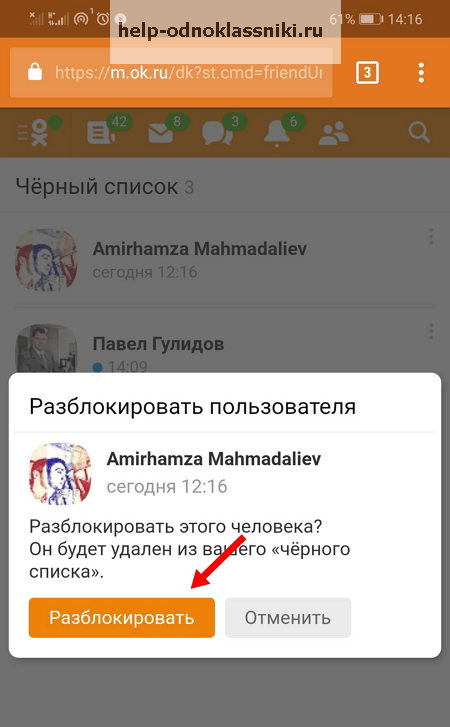 Для этого нажимаем на стрелочку, расположенную справа от строки поиска, и выбираем «Изменить настройки».
Для этого нажимаем на стрелочку, расположенную справа от строки поиска, и выбираем «Изменить настройки».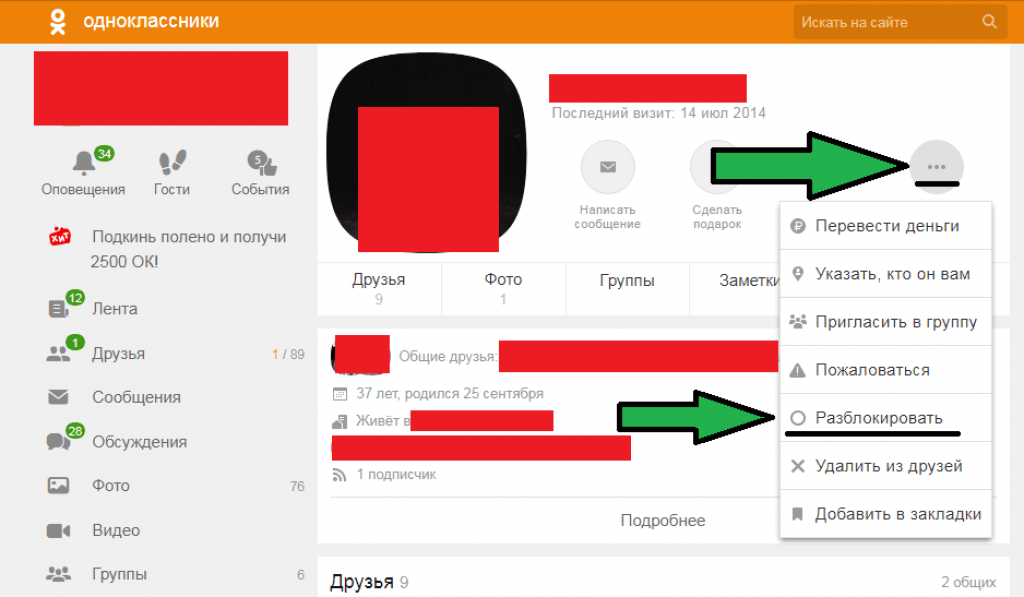 Чтобы вернуть конкретного человека со списка, нажимаем на 3 точки напротив аватара пользователя.
Чтобы вернуть конкретного человека со списка, нажимаем на 3 точки напротив аватара пользователя.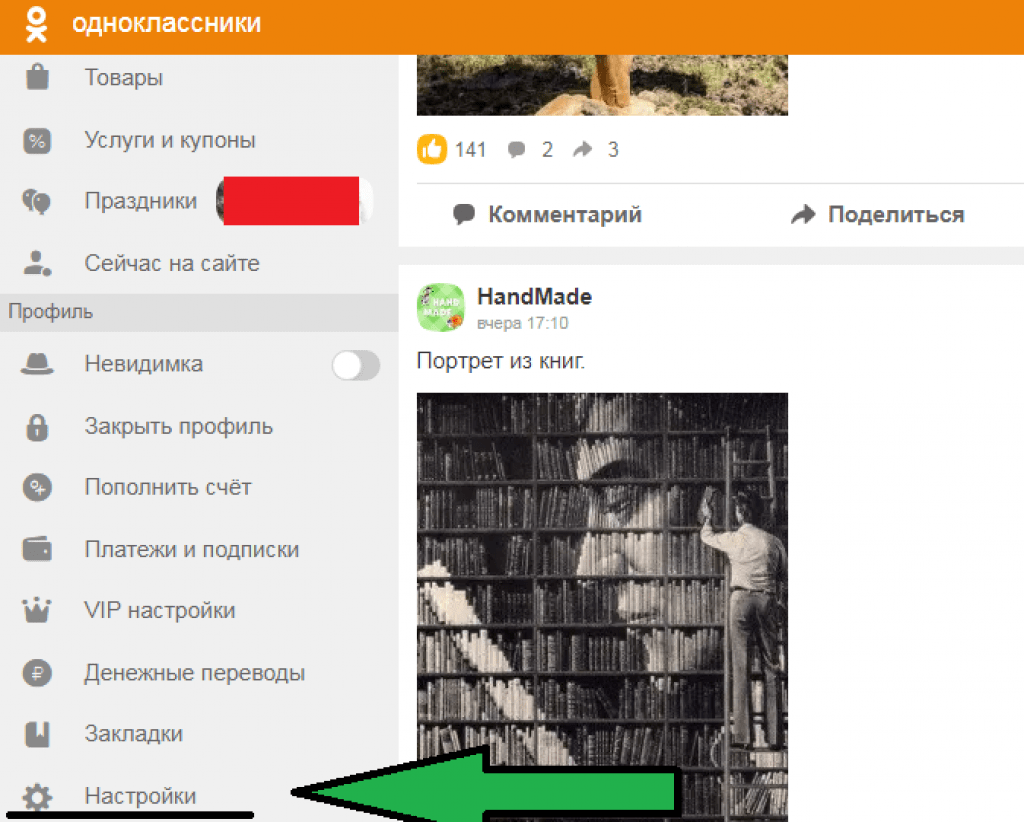 Если же это не так, то нужно справа сверху нажать на кнопку меню и выбрать пункт “Сопряженная SIM карта”.
Если же это не так, то нужно справа сверху нажать на кнопку меню и выбрать пункт “Сопряженная SIM карта”. Причем, существует право выбора оповещения для вызывающего пользователя. Это могут быть короткие гудки, автоматический сброс вызова, текстовое или голосовое оповещение.
Причем, существует право выбора оповещения для вызывающего пользователя. Это могут быть короткие гудки, автоматический сброс вызова, текстовое или голосовое оповещение.
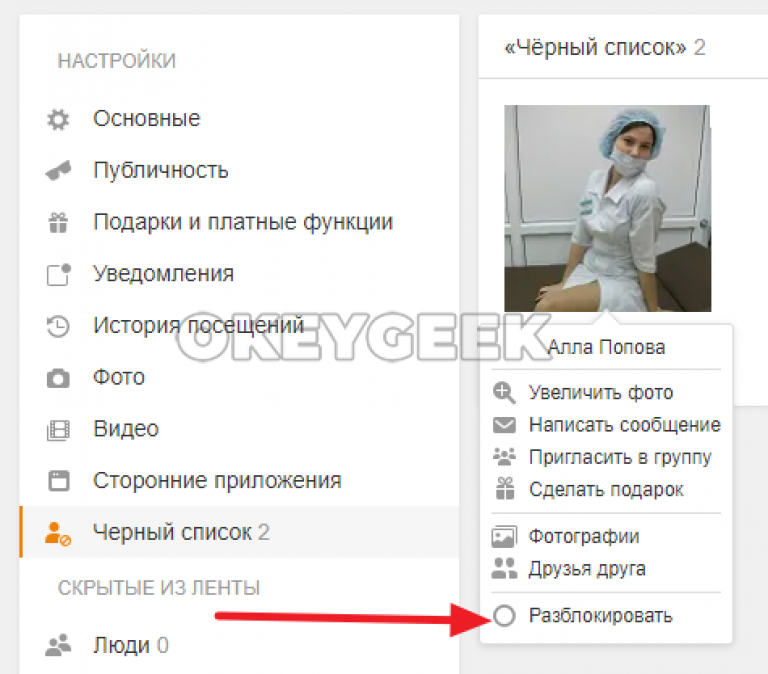



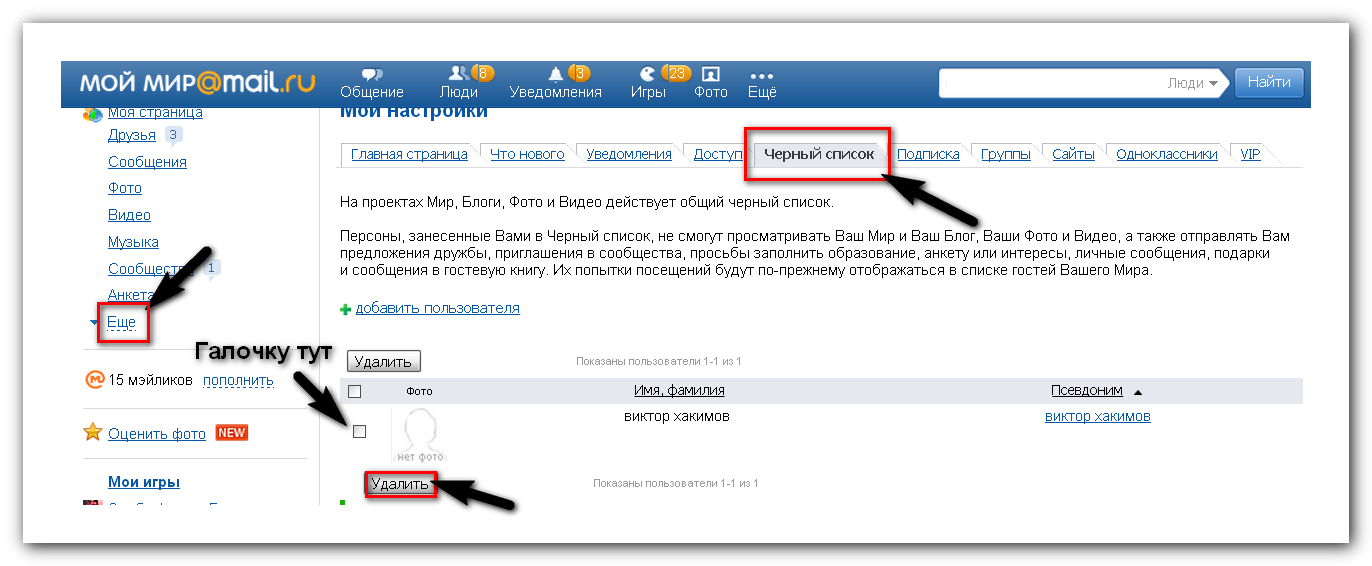
 Для этого нажимаем на иконку с человечком в правом нижнем углу. Если у вас подключено несколько аккаунтов, там будет аватарка активного профиля.
Для этого нажимаем на иконку с человечком в правом нижнем углу. Если у вас подключено несколько аккаунтов, там будет аватарка активного профиля.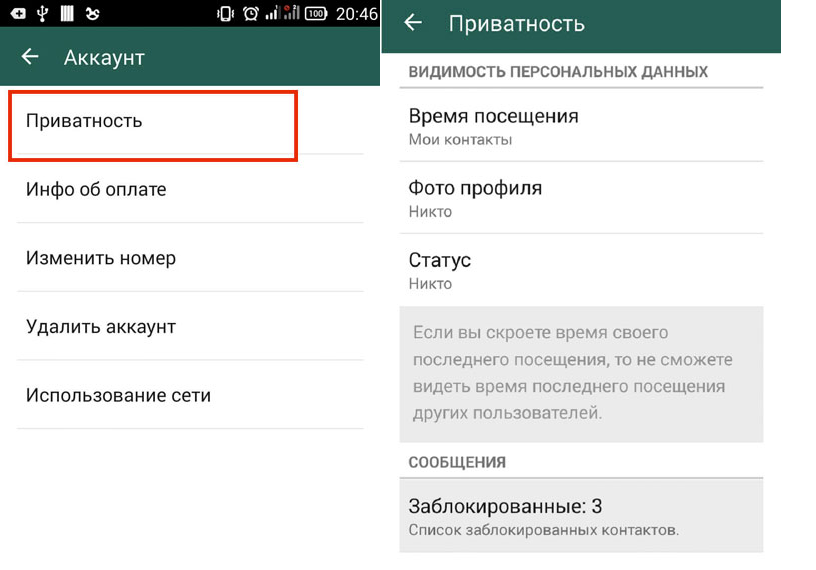 В данном случае всё как в мессенджерах – сообщение вроде бы отправлено, но никогда не будет прочитано.
В данном случае всё как в мессенджерах – сообщение вроде бы отправлено, но никогда не будет прочитано.
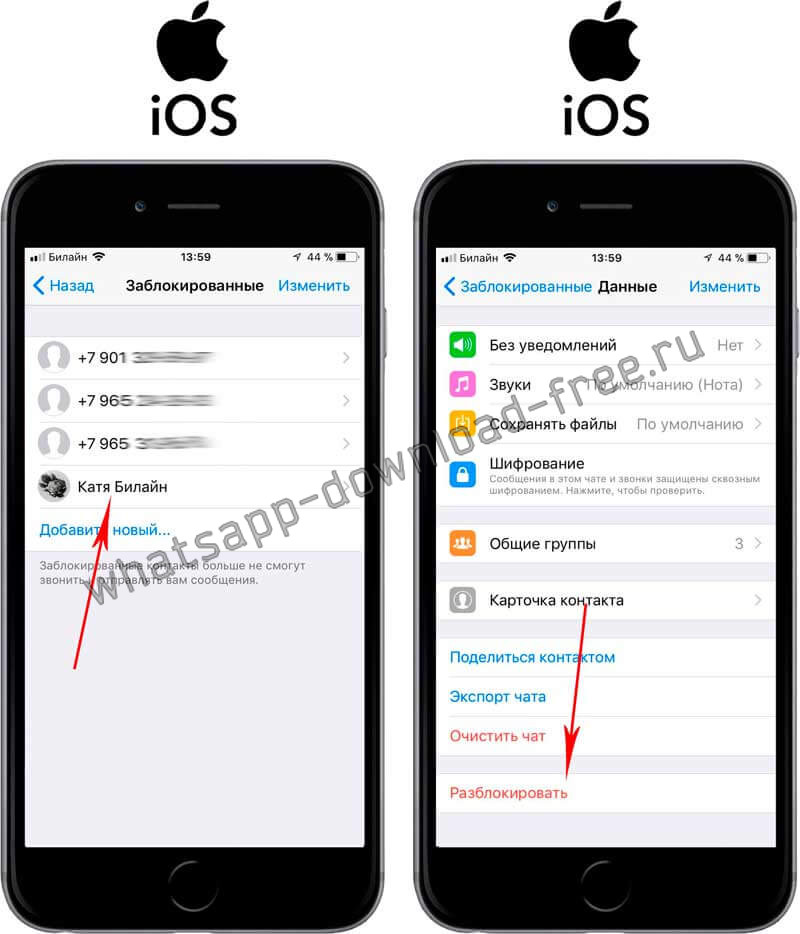
 Нажать на «Показать все».
Нажать на «Показать все».
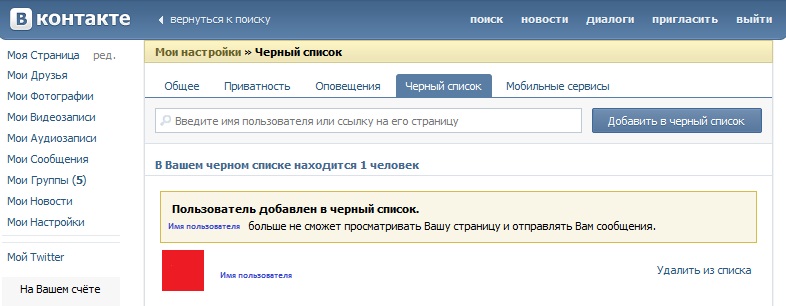 Выберите ЧС и нажмите кнопку «Отключить». Обратите внимание, вносить новые и удалять старые заблокированные номера в «Личном кабинете» пока нельзя.
Выберите ЧС и нажмите кнопку «Отключить». Обратите внимание, вносить новые и удалять старые заблокированные номера в «Личном кабинете» пока нельзя.
Добавить комментарий